Het planbord gebruiken om serviceactiviteiten te configureren
In dit artikel worden de acties uitgelegd die u kunt ondernemen om planbord in uw omgeving te configureren.
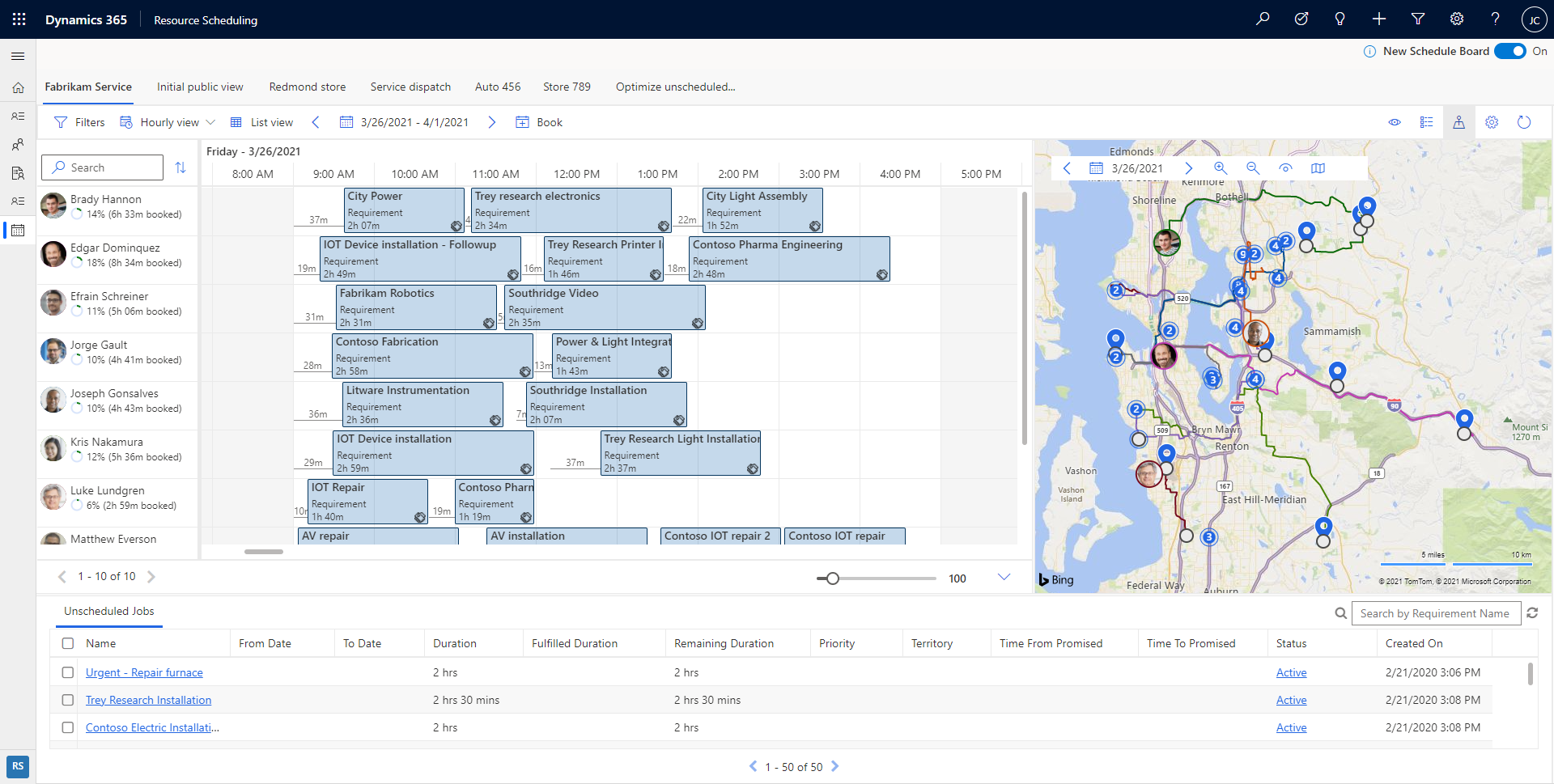
Planbord is ontworpen om de basis te leggen voor nieuwe mogelijkheden voor meerdaagse planning en intelligente interacties.
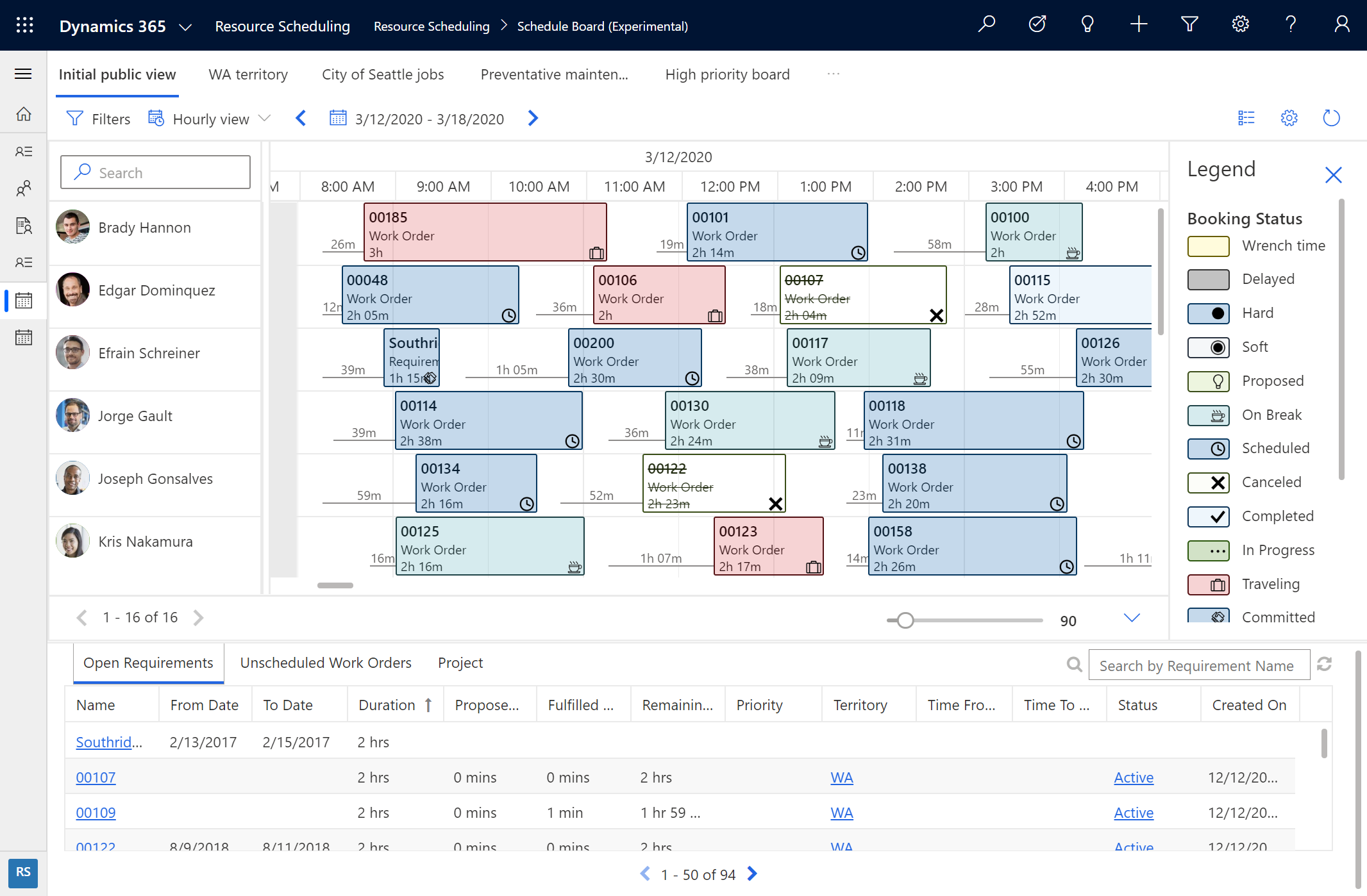
Prestaties
Planbord is ontworpen voor snelle respons e wanneer u de volgende taken uitvoert:
- Het planbord laden
- Planbordtabbladen selecteren
- Boekingen opnieuw plannen
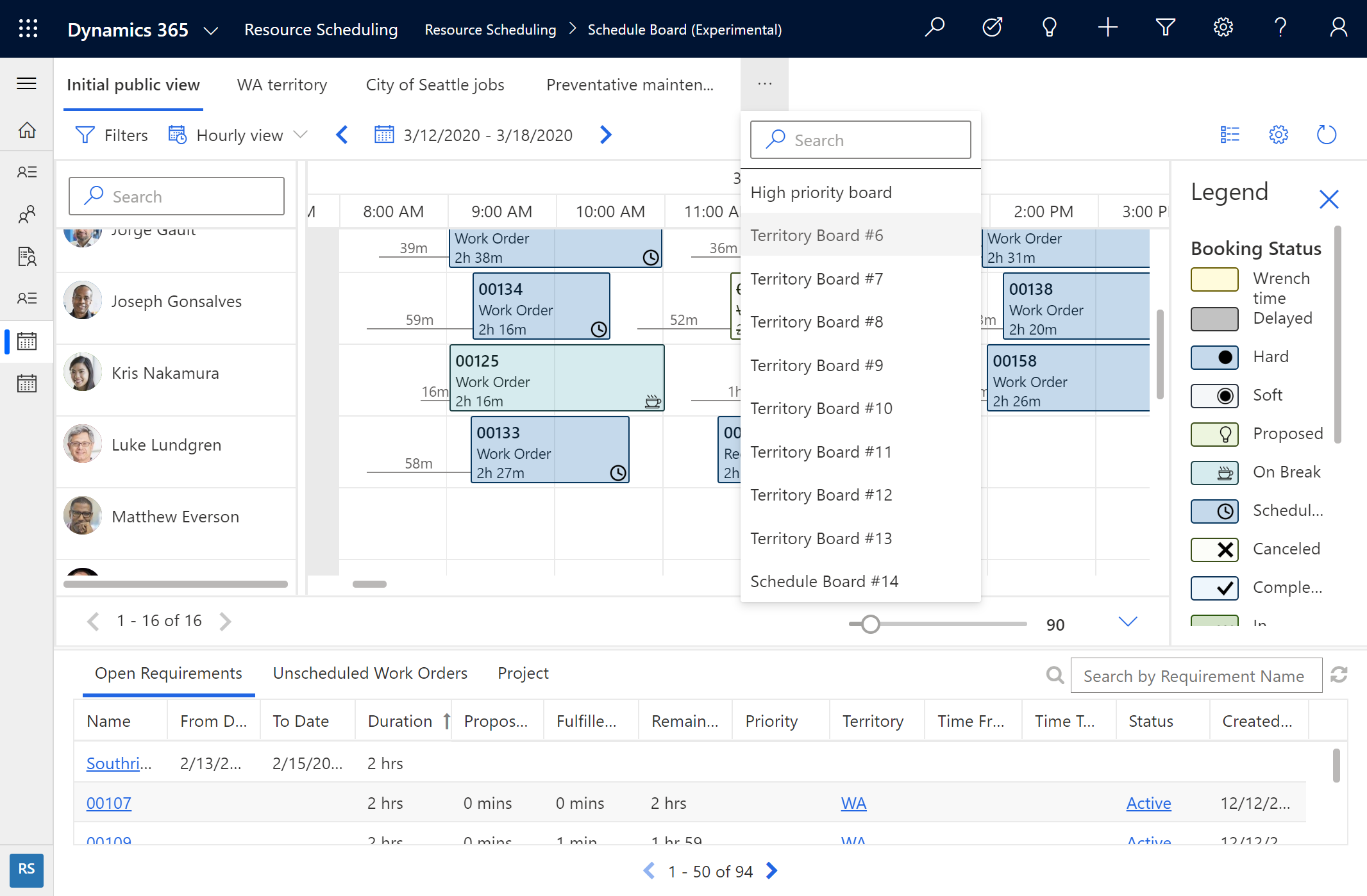
Bruikbaarheid en toegankelijkheid
Het planbord is een Power Apps Component Framework (PCF) dat is gebouwd op de Unified Client Interface. Daardoor is het flexibeler, beter ondersteunbaar en toegankelijker. Het nieuwe planbord werkt beter in verschillende schermformaten en met verschillende formulierfactoren.
Dankzij de huidige kleurenschema's en manieren om reistijd weer te geven, kunnen planners gemakkelijker statussen en details zien.
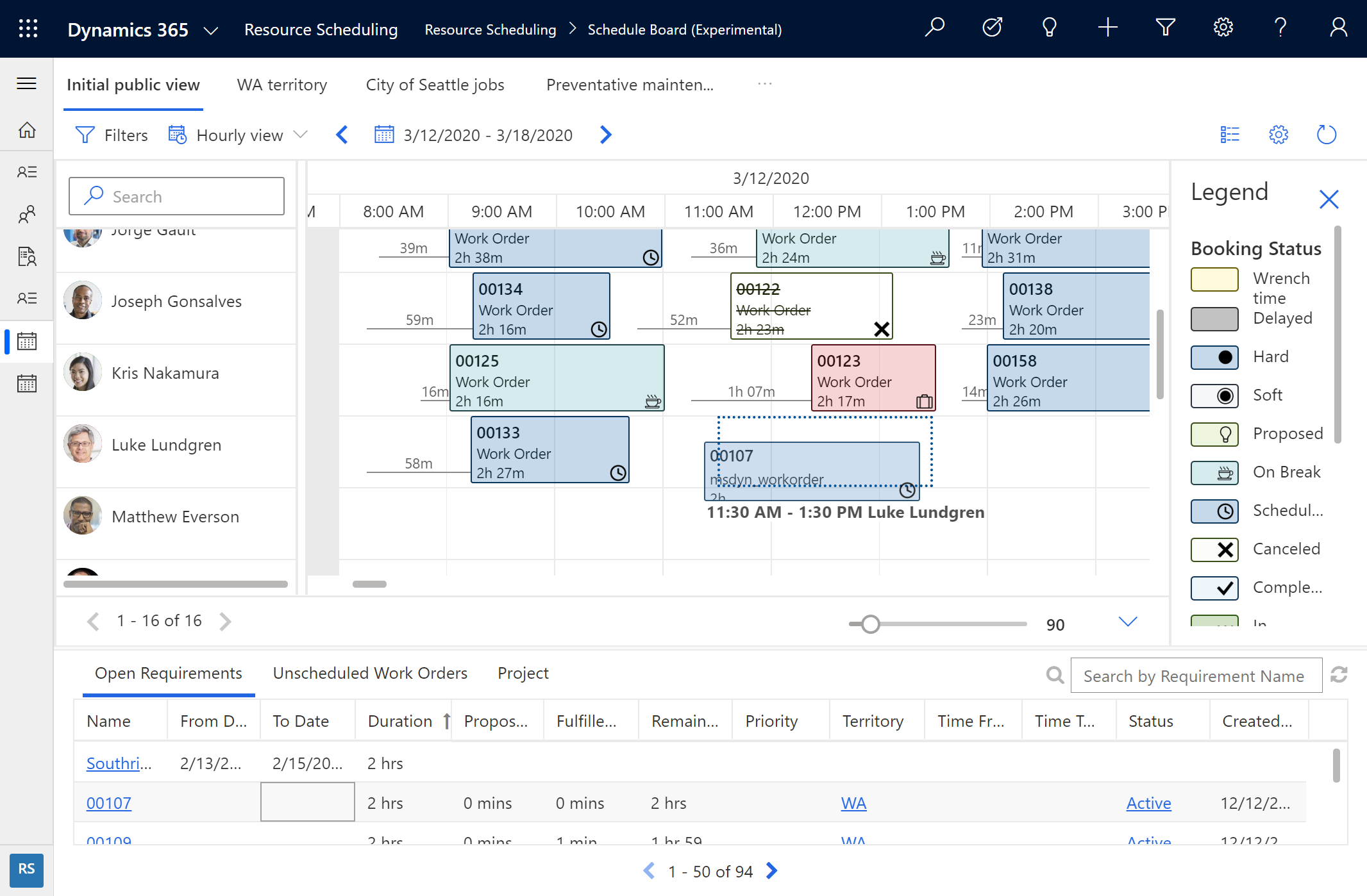
In de schermafbeelding hierboven ziet u bijvoorbeeld een functie voor 'spookboekingen'. Hiermee kunnen planners zien of een boeking in de planning past, nog voordat de boeking daadwerkelijk is gepland.
Basis voor nieuwe mogelijkheden
Planbord vormt de basis voor toekomstige releases en biedt planners inzicht en aanbevelingen om planningen te verbeteren.
Vereisten
Het planbord van de volgende generatie is algemeen beschikbaar en vereist dat u Dynamics 365 Customer Service hebt.
Nieuw planbord inschakelen
Om te wisselen tussen de vorige en huidige planningborden, gaat u naar planbord en gebruikt u de wisselknop rechtsboven.
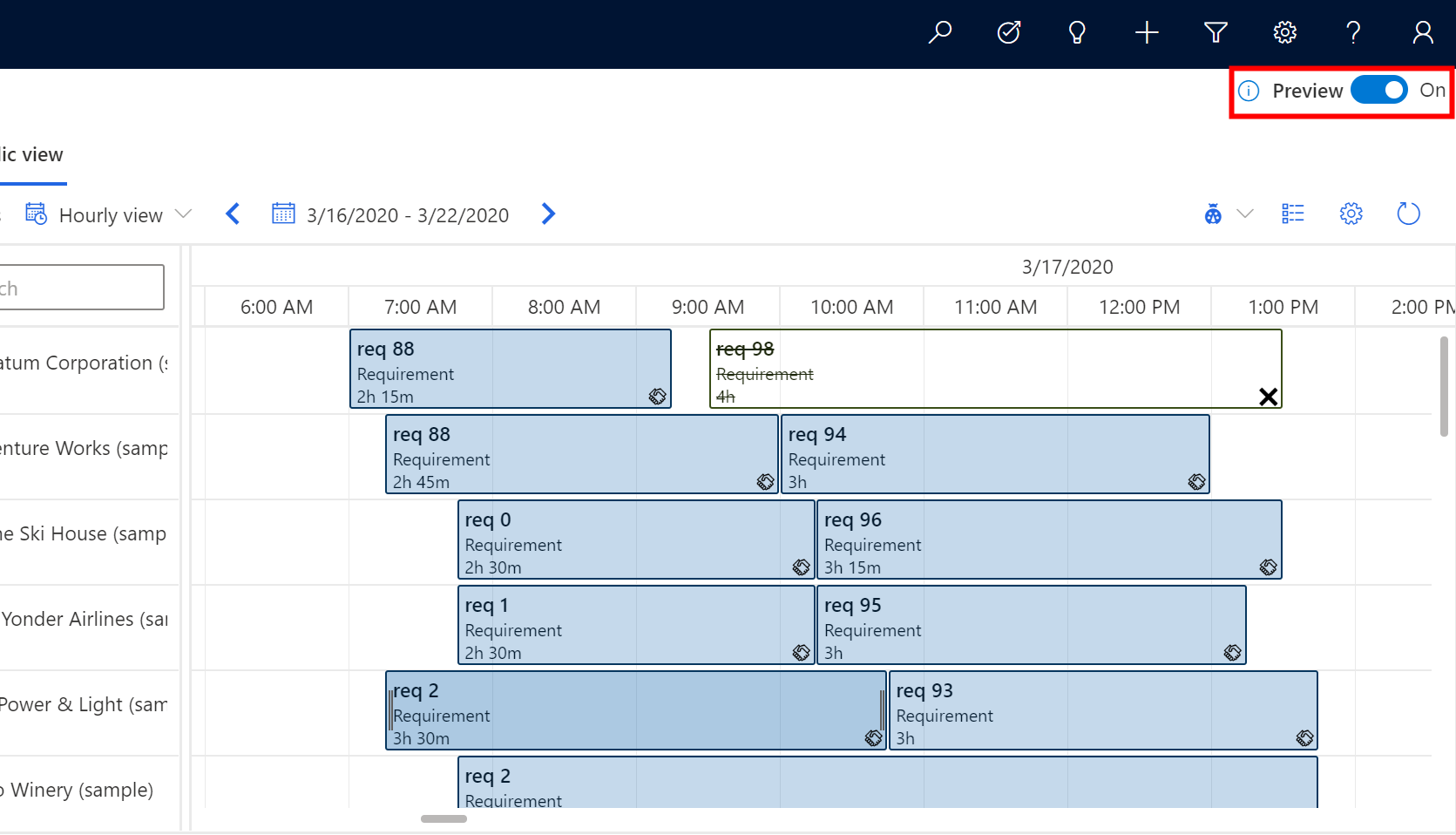
Resources selecteren en filteren
Kies welke resources op elk planbordtabblad moeten worden weergegeven.
- Vouw het filtervenster uit en kies vervolgens Resources selecteren.
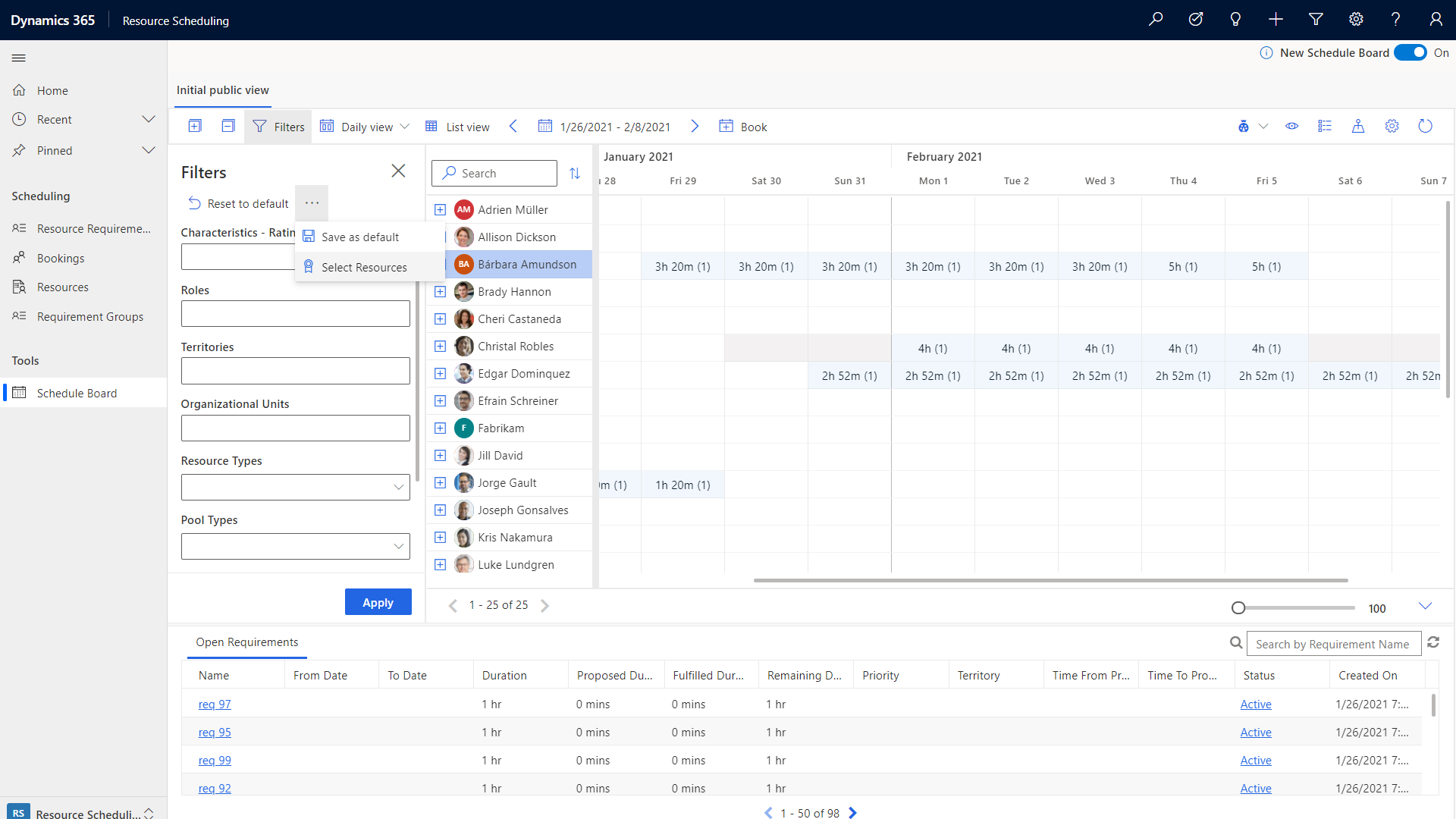
- Verplaats in de lijst met beschikbare resources aan de linkerkant de resources die u op het planbord wilt weergeven naar rechts en selecteer vervolgens Toepassen.
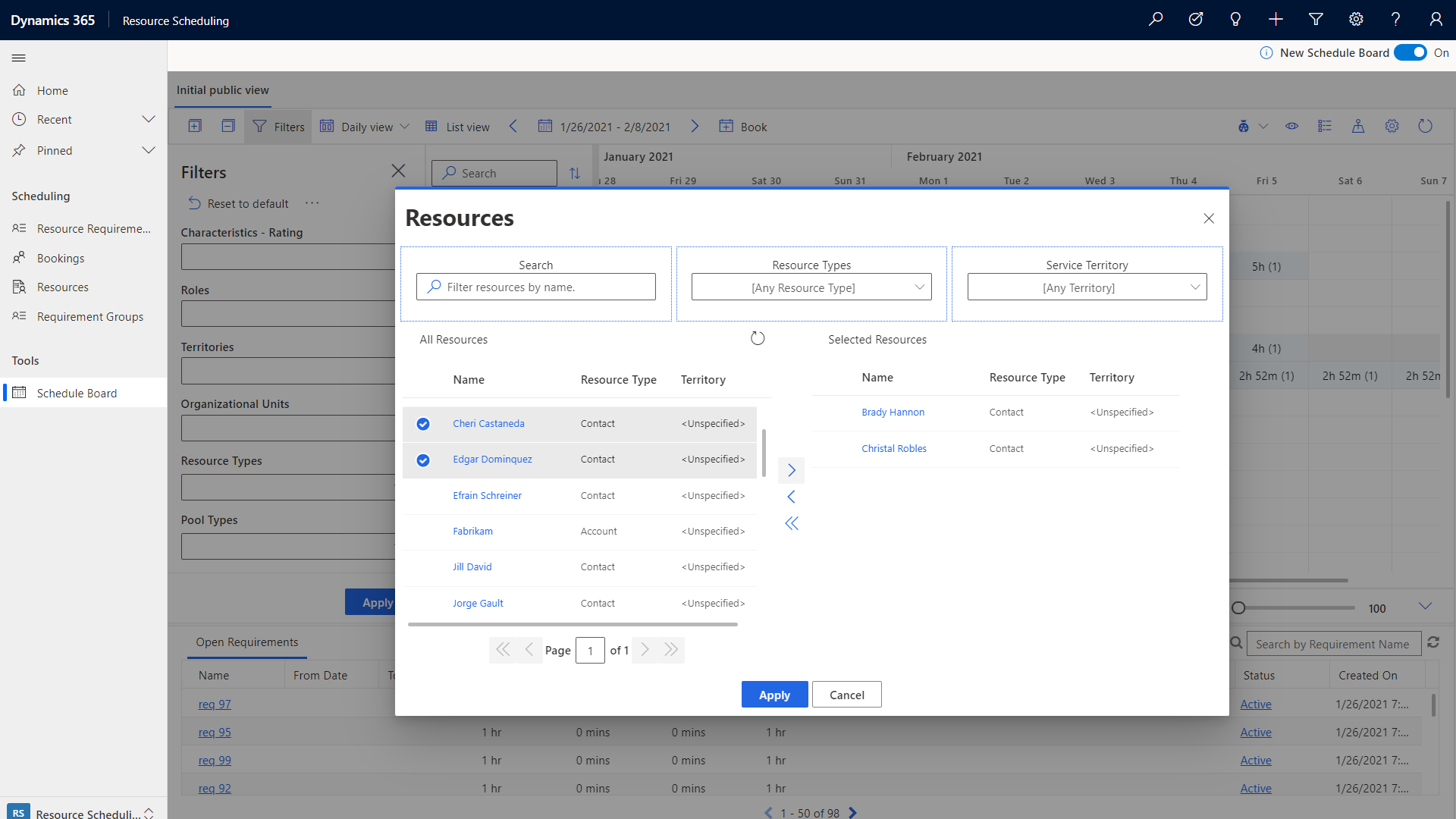
Resourcekaarten
Klik met de rechtermuisknop op de naam van een resource en kies vervolgens Resourcekaart weergeven om meer te zien, zoals de vaardigheden (kenmerken) en rollen van de resource. Vanaf hier kunt u ook een bericht, e-mail of telefoongesprek starten.
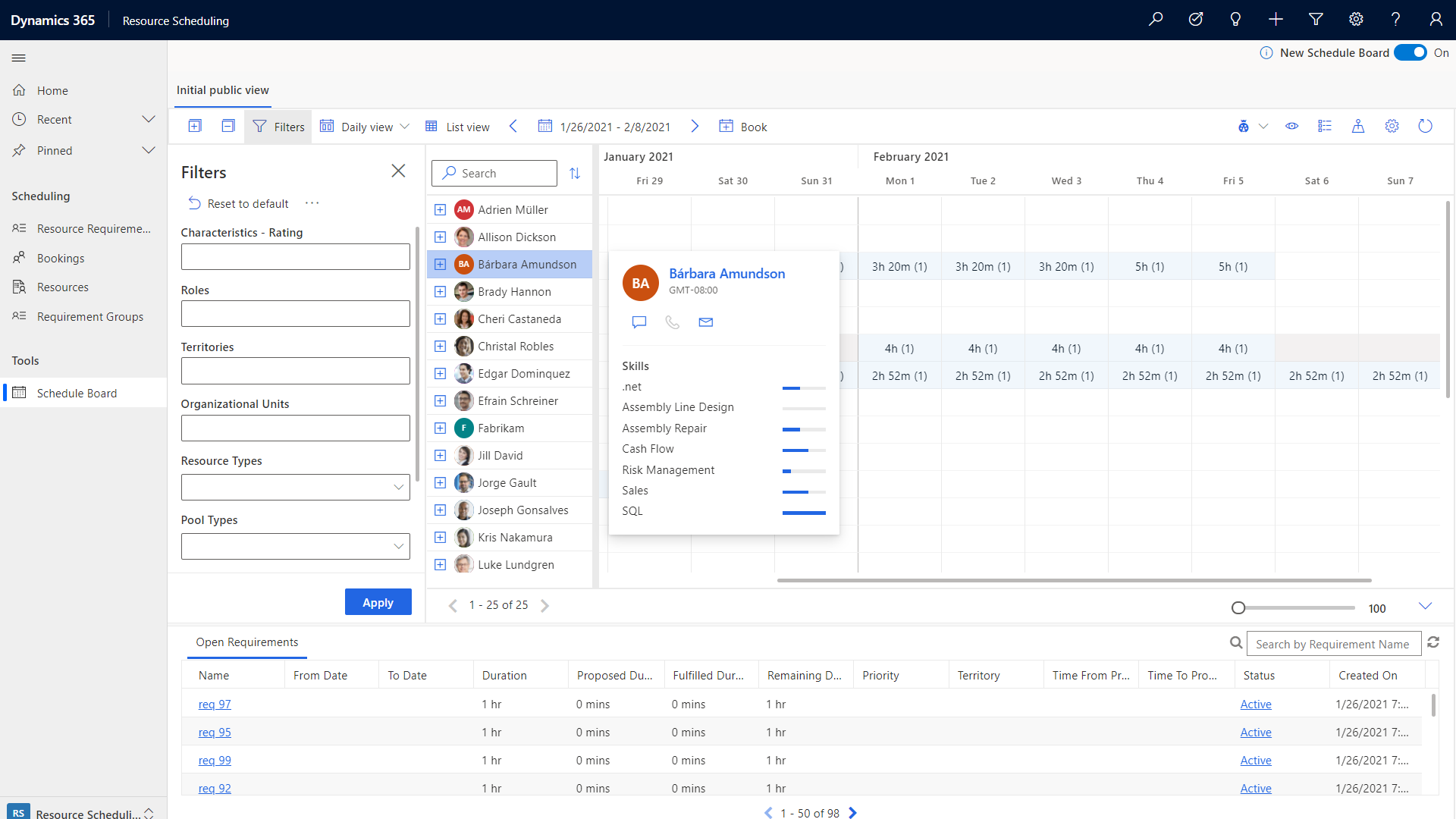
Weergave van vereisten en resources toewijzen
Om de bronnen en vereisten op een kaart weer te geven, selecteert u het kaartpictogram in de rechterbovenhoek van planbord.
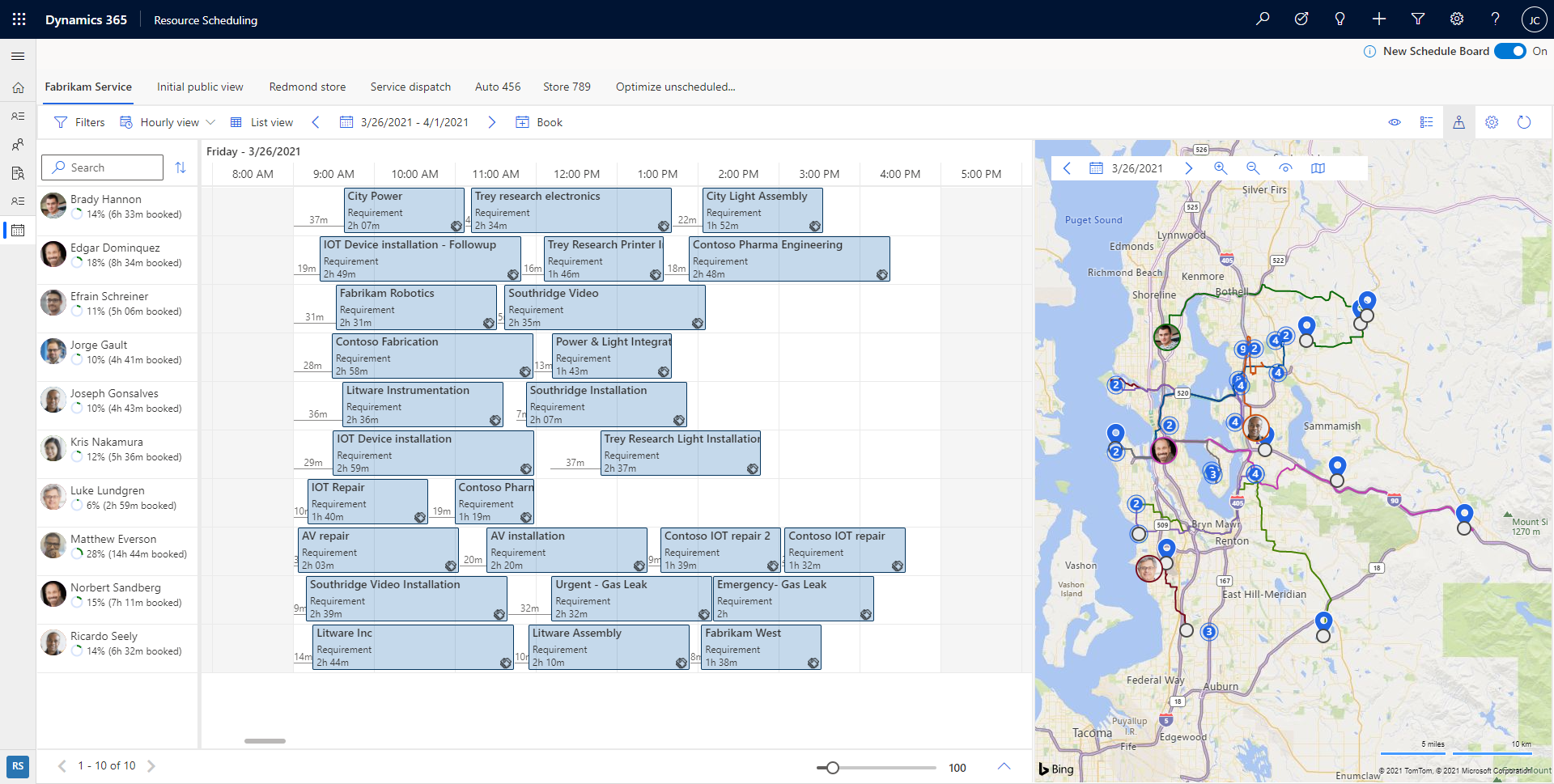
Nadat u de kaartweergave hebt uitgevouwen, selecteert u de naam van een resource om de route hiervan te bekijken. De cijfers geven de volgorde aan waarin de resource op elke taaklocatie (vereiste) moet aankomen.
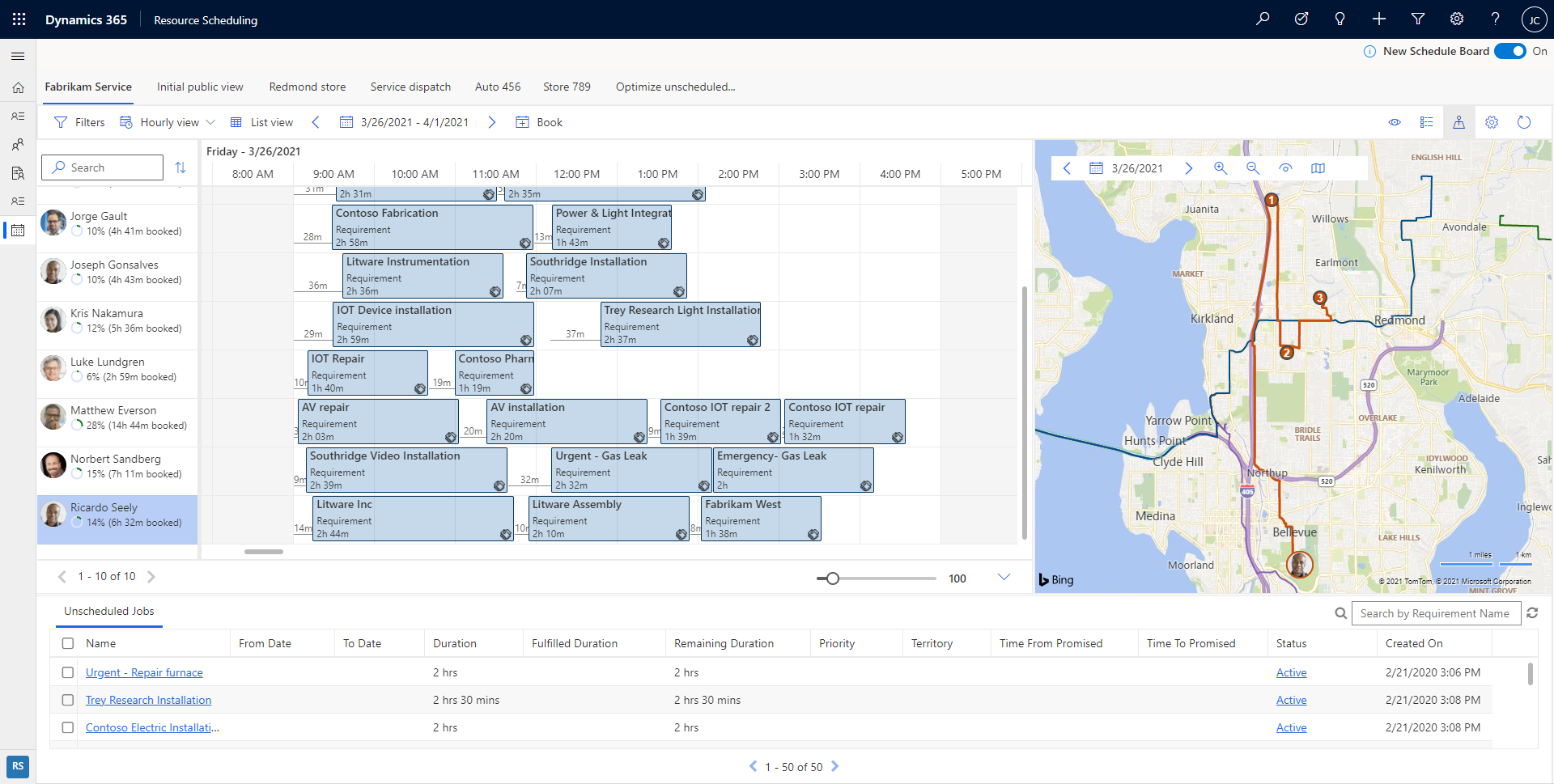
In een uitgezoomde weergave van de kaart zijn de vereisten en resources gegroepeerd en kunt u een telling van de vereisten en resources zien. Met deze telling kunt u snel een geografisch gebied met meer ongeplande taken identificeren en vervolgens beginnen met het plannen van de taken voor de dichtstbijzijnde resources.
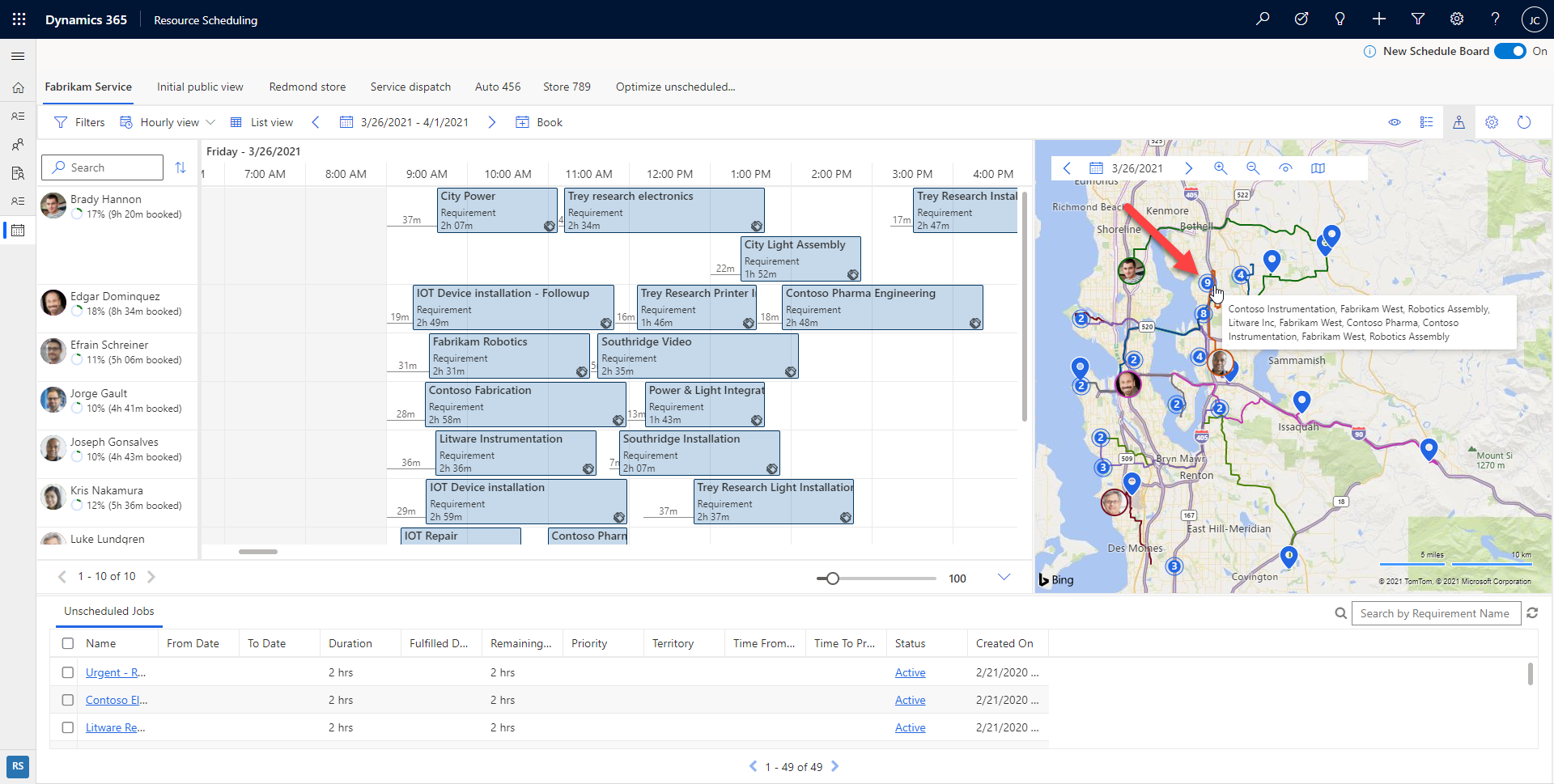
U kunt een ongeplande vereistenspeld van de kaart naar de resourcetijdlijn slepen en deze voor die resource plannen.
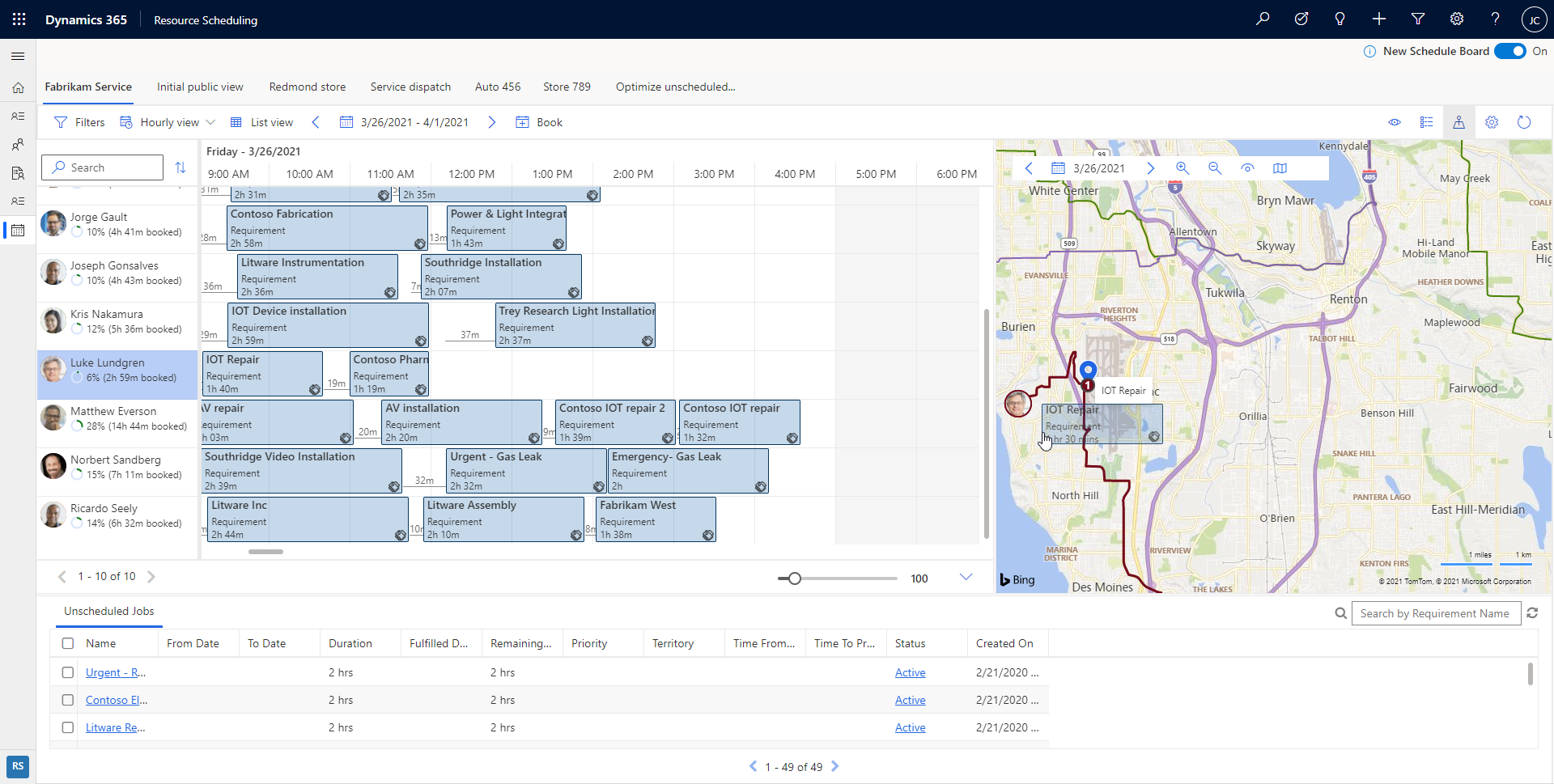
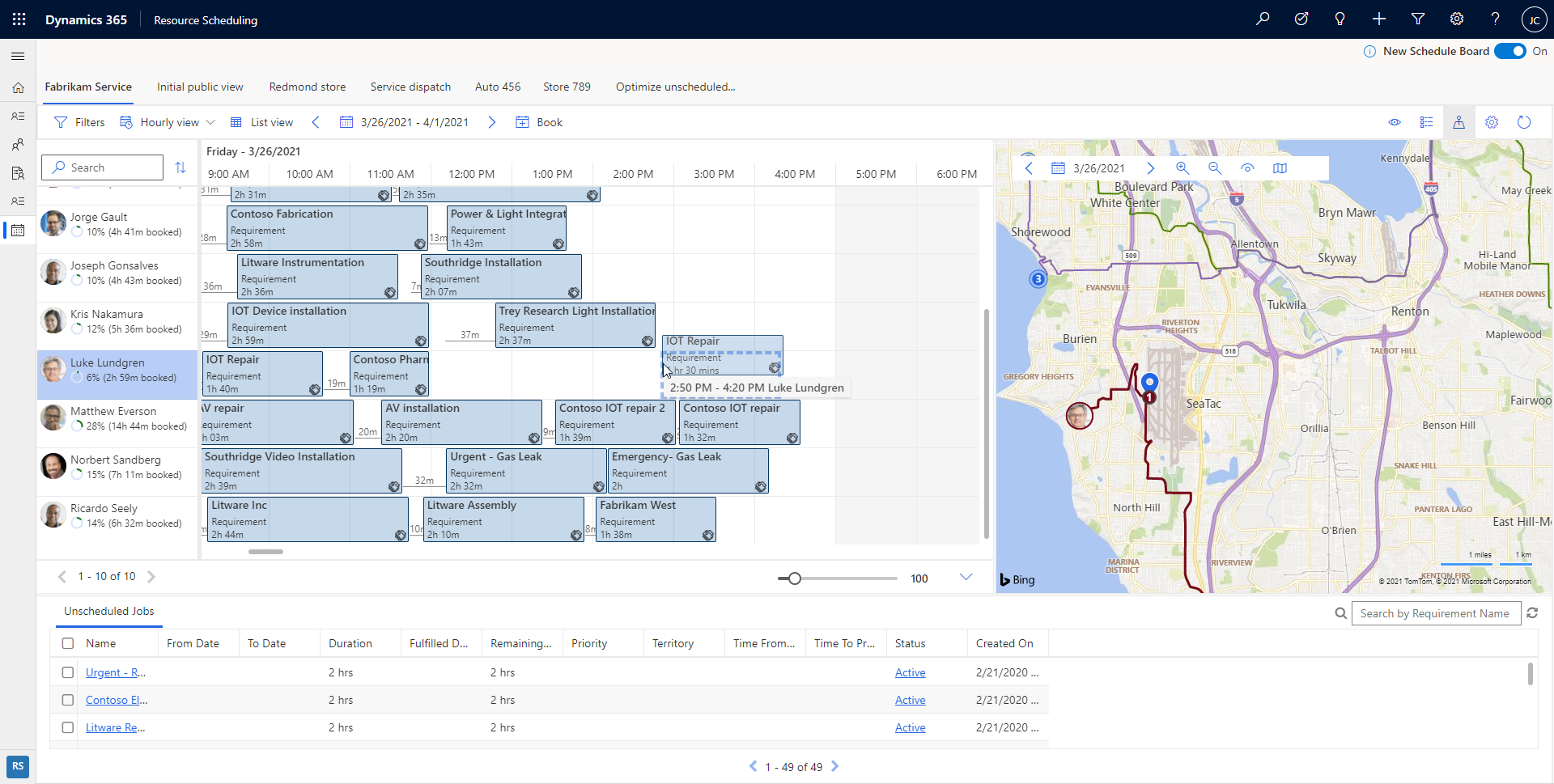
U kunt de resourceroute ook naar een ongeplande vereiste in de buurt slepen om deze te plannen en aan de resourceroute toe te voegen.
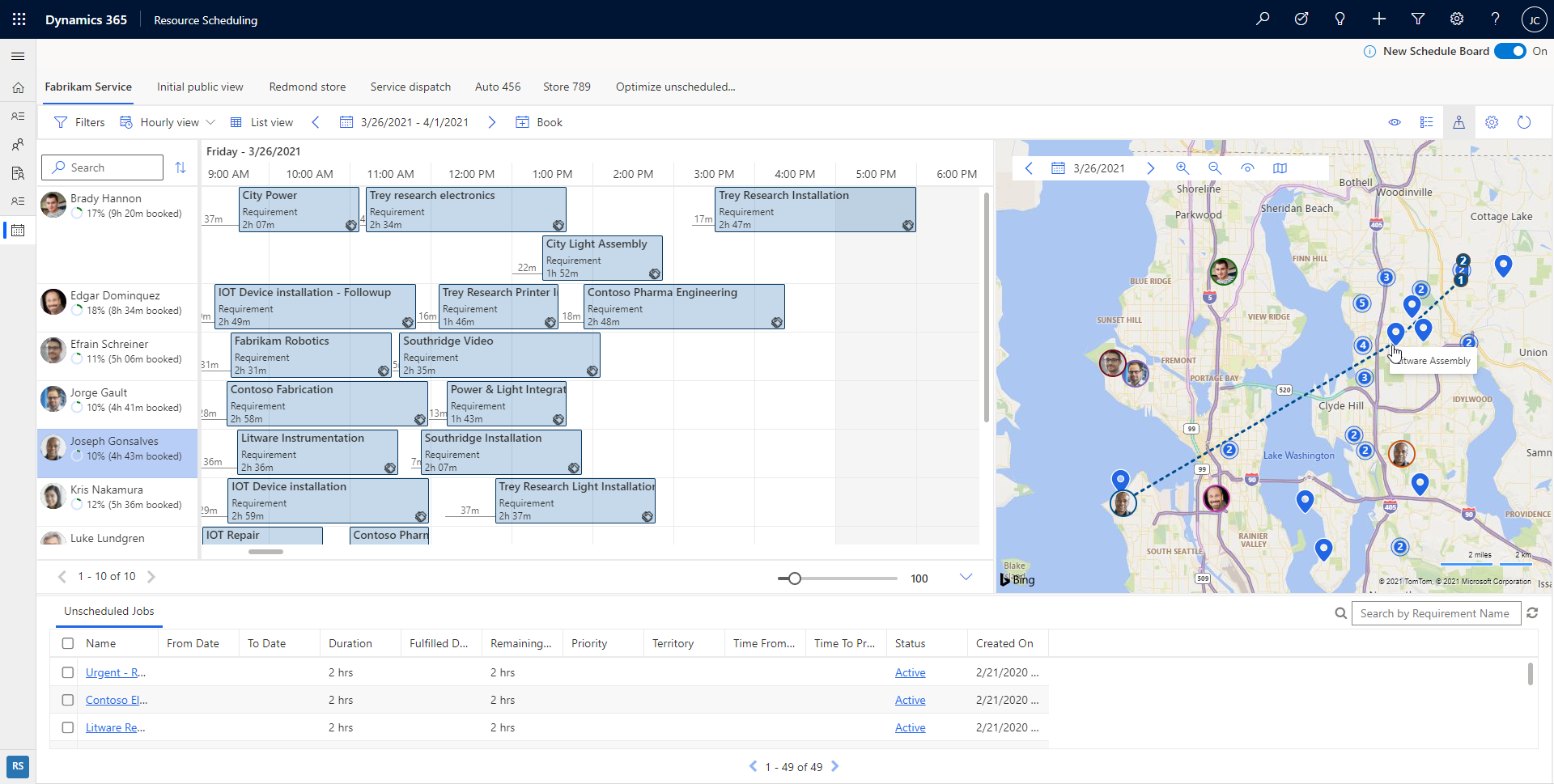
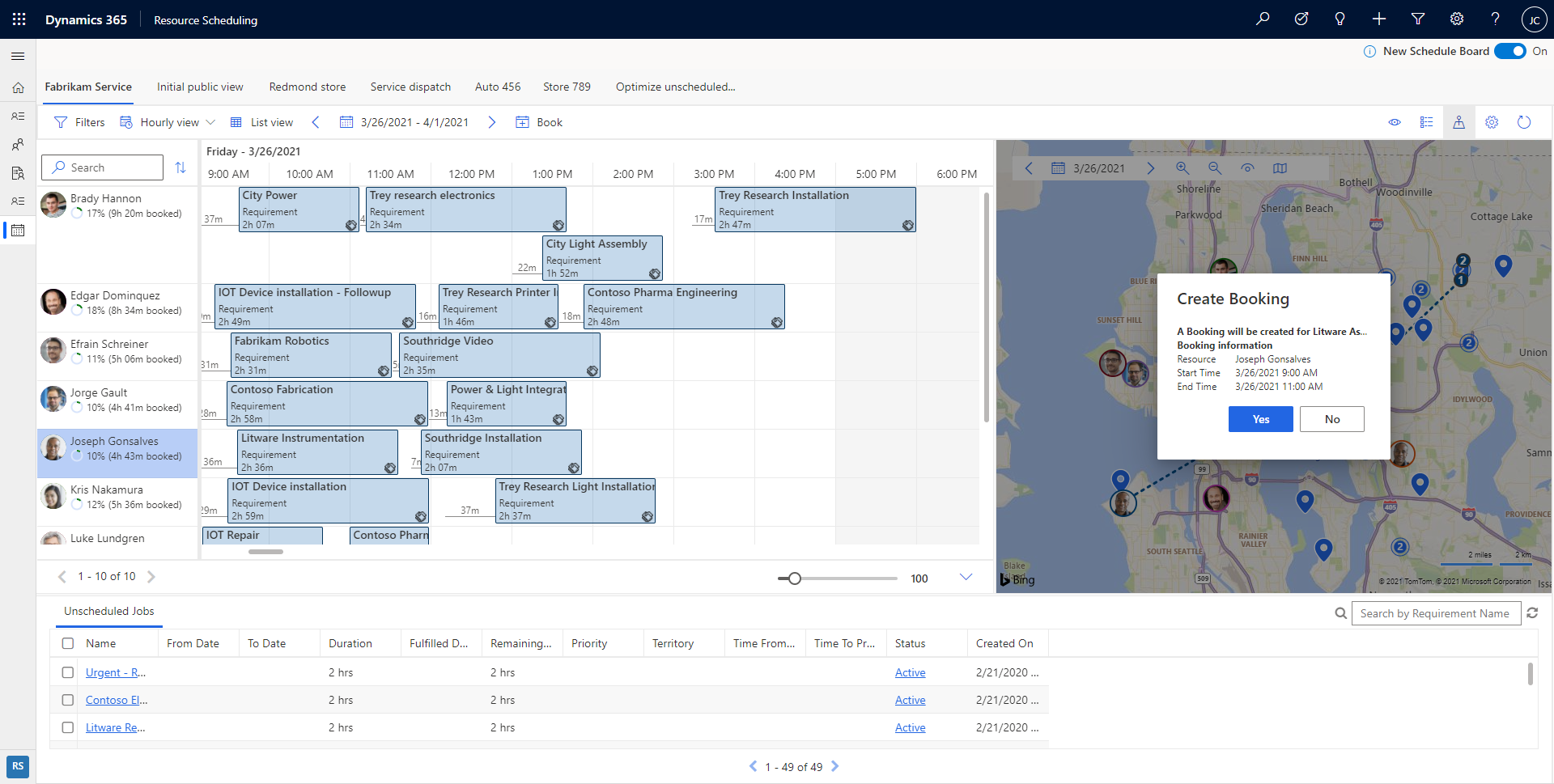
Dagweergave
Planbord ondersteunt een dagelijkse weergave van geplande taken en ondersteunt slepen en neerzetten naar de planning.
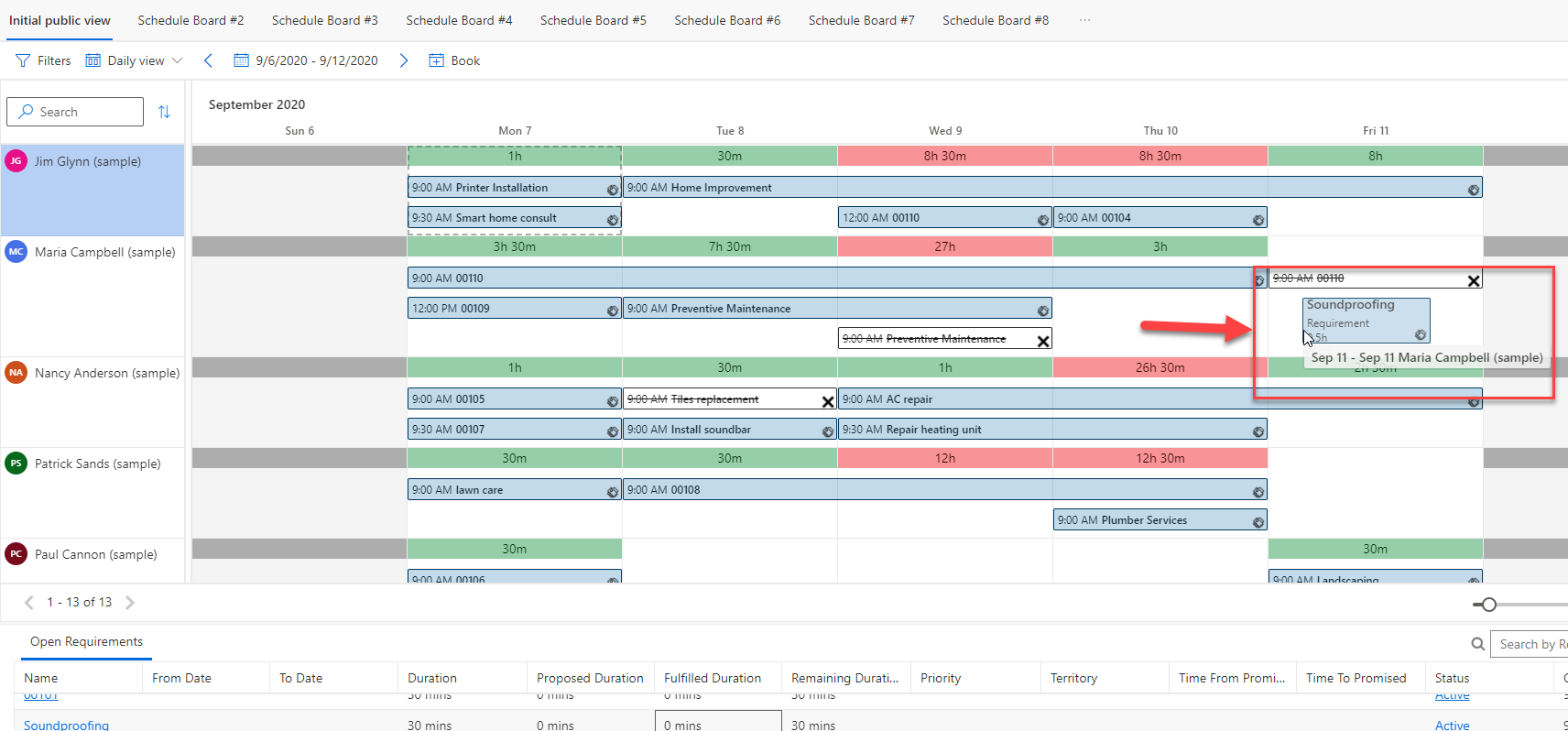
Geplande vereisten worden gedurende de hele dag kort weergegeven, zodat u de details gemakkelijker kunt bekijken. Plaats de muisaanwijzer op de vereiste of dubbelklik erop om de werkelijke duur te zien.
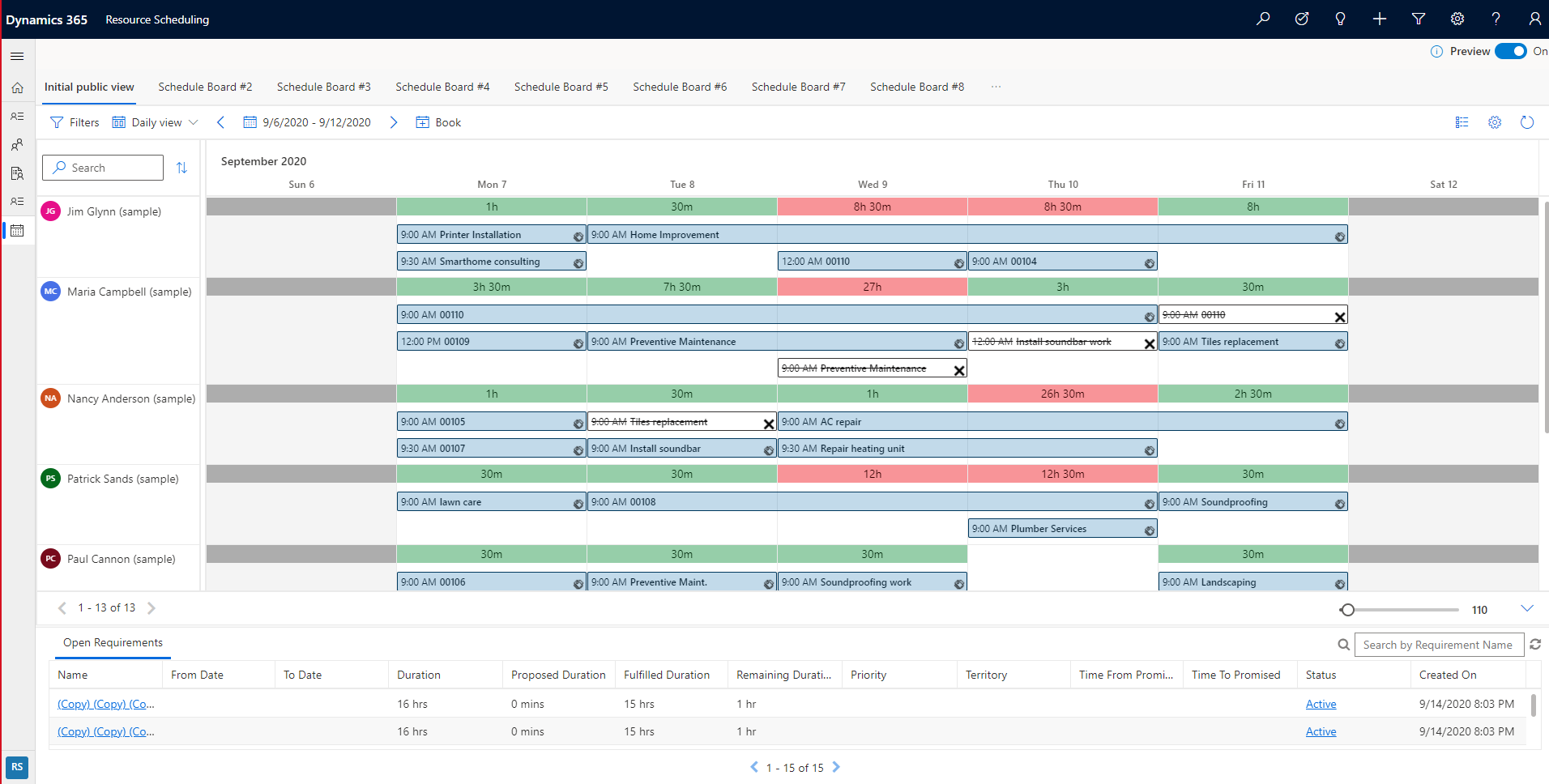
Wekelijkse en maandelijkse weergaven
Schakel over naar de wekelijkse of maandelijkse weergaven om geplande taken op een hoger niveau te bekijken. Om het boekingspaneel te triggeren, selecteert u het tijdslot van een resource en een vereiste.
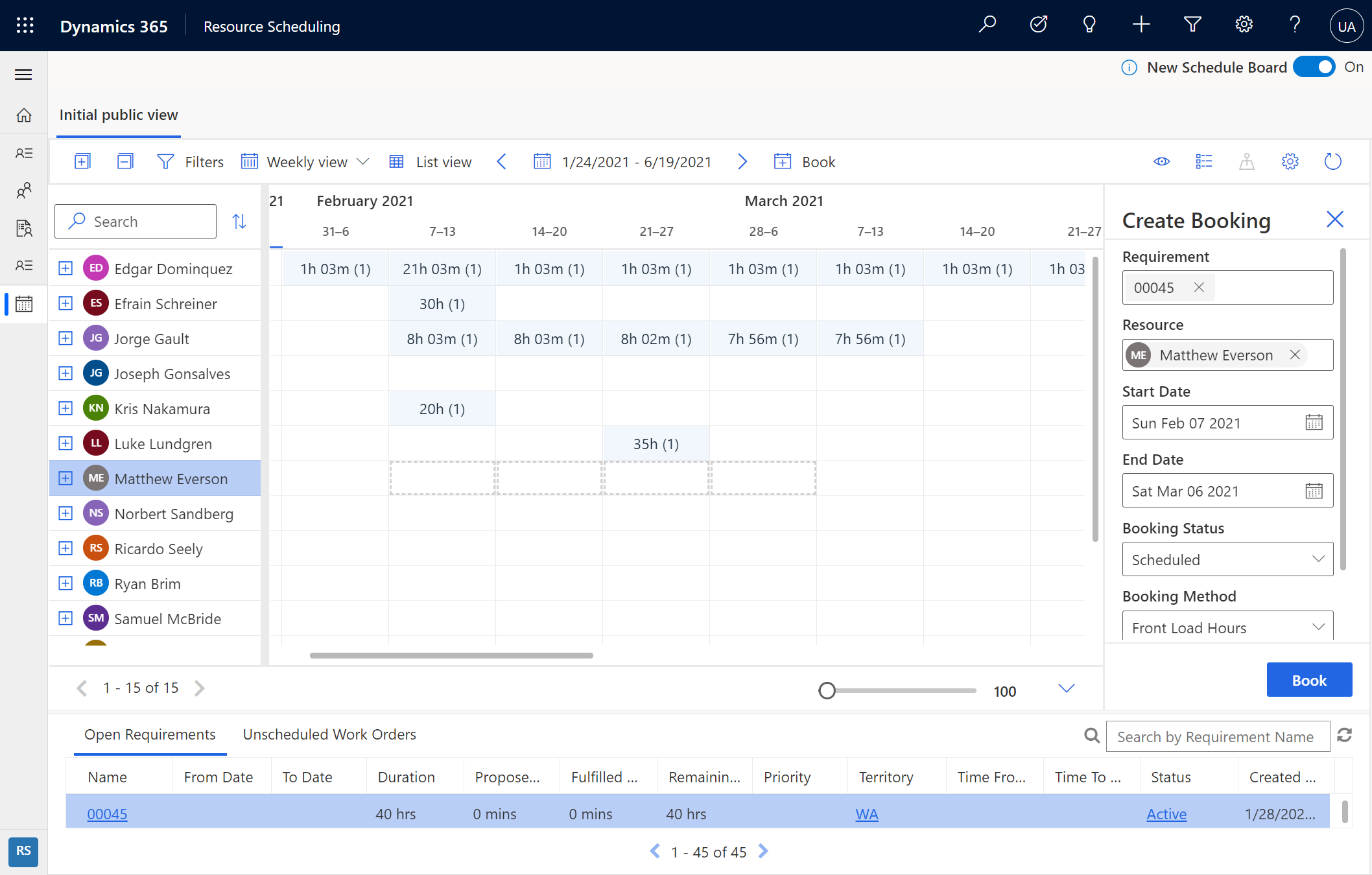
Met het boekingspaneel kunt u een serviceactiviteit over meerdere dagen plannen en kiezen hoe de werkzaamheden per dag moeten worden verdeeld.
Resources plannen
Naast handmatige planning via slepen en neerzetten kunnen organisaties die gebruikmaken van optimalisatie van resourceplanning een of meer vereisten selecteren uit planbord en het systeem Bronnen voorstellen of Bronnen boeken. Deze functie is momenteel in preview voor de organisaties die Resource Scheduling Optimization gebruiken.
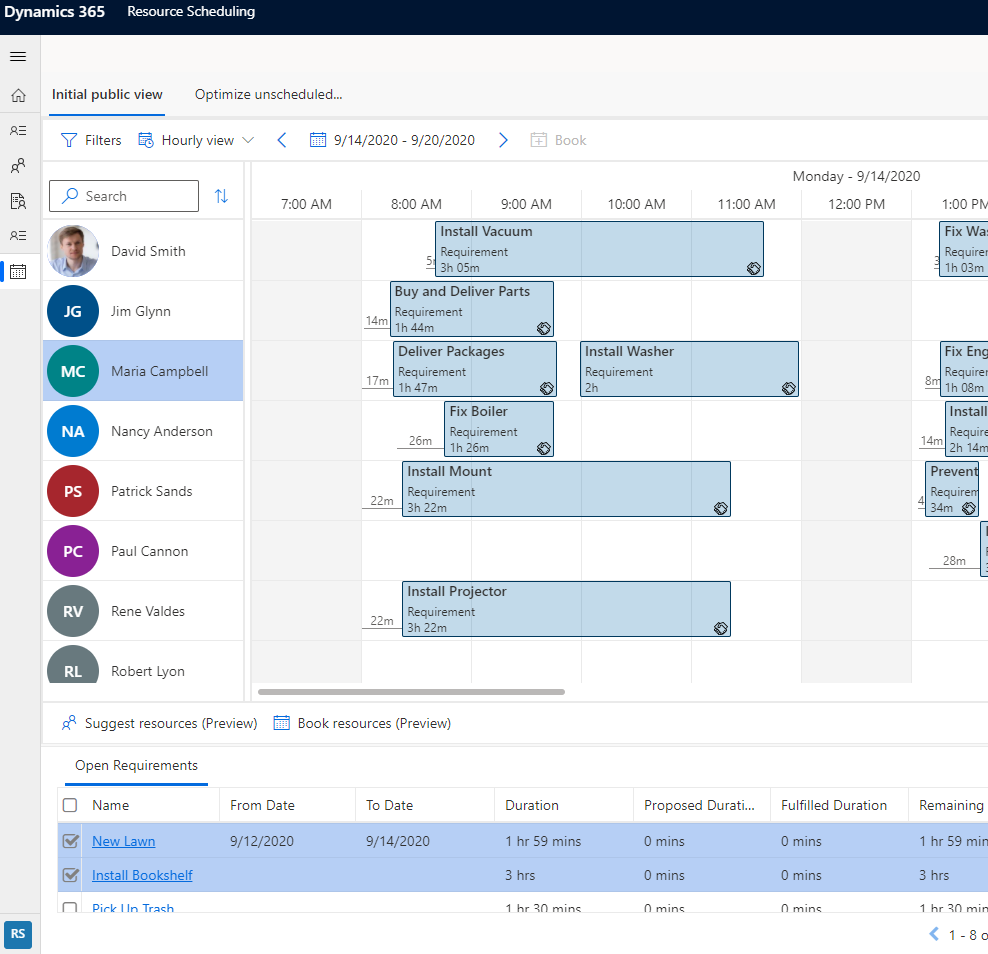
Selecteer Bronnen voorstellen om aanbevolen bronnen in het rechterpaneel weer te geven, zodat de planner deze kan boeken.
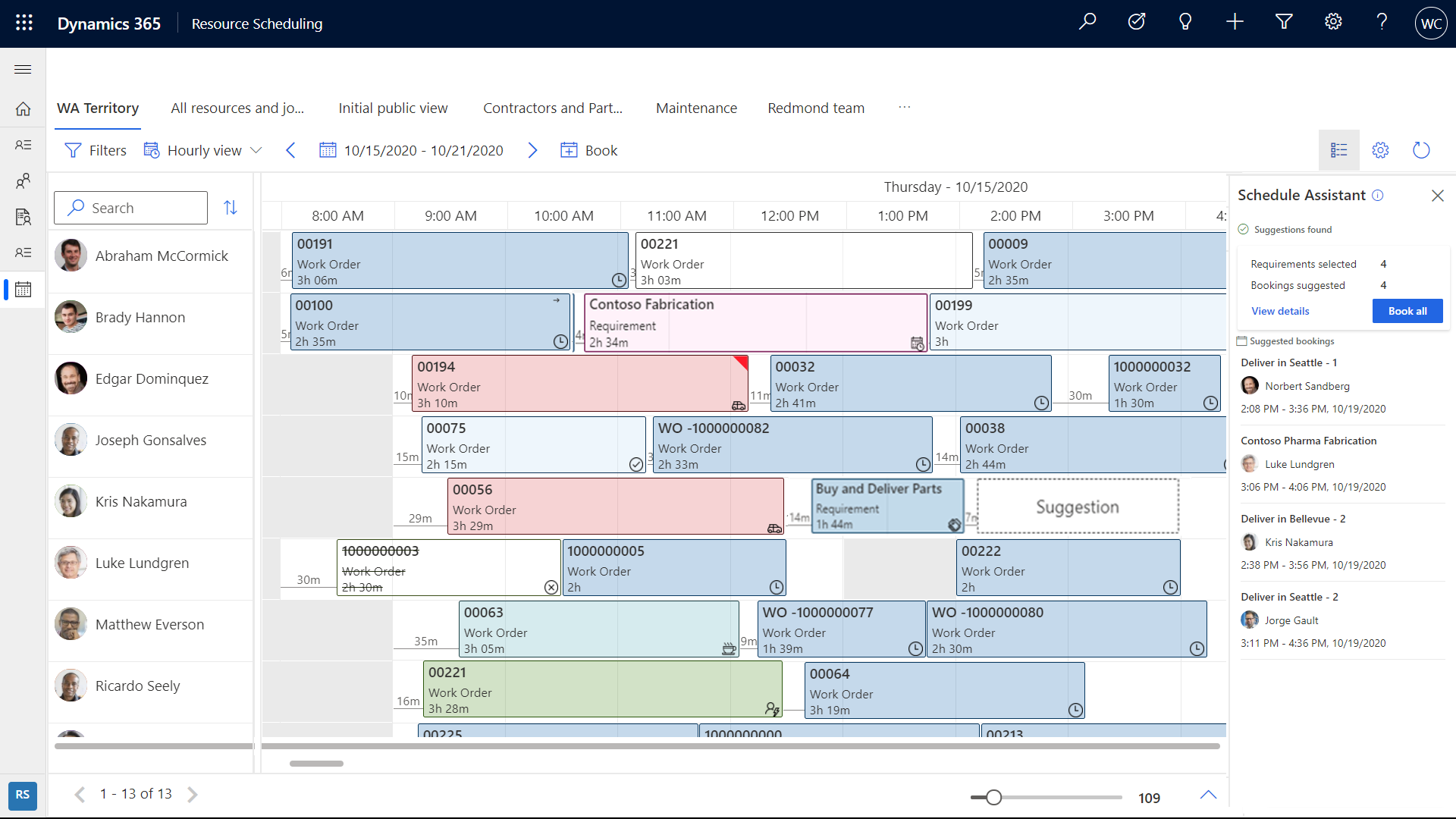
Selecteer Boek bronnen om de meest optimale bronnen te vinden en deze te boeken zonder dat de scheduler verdere acties hoeft te ondernemen.
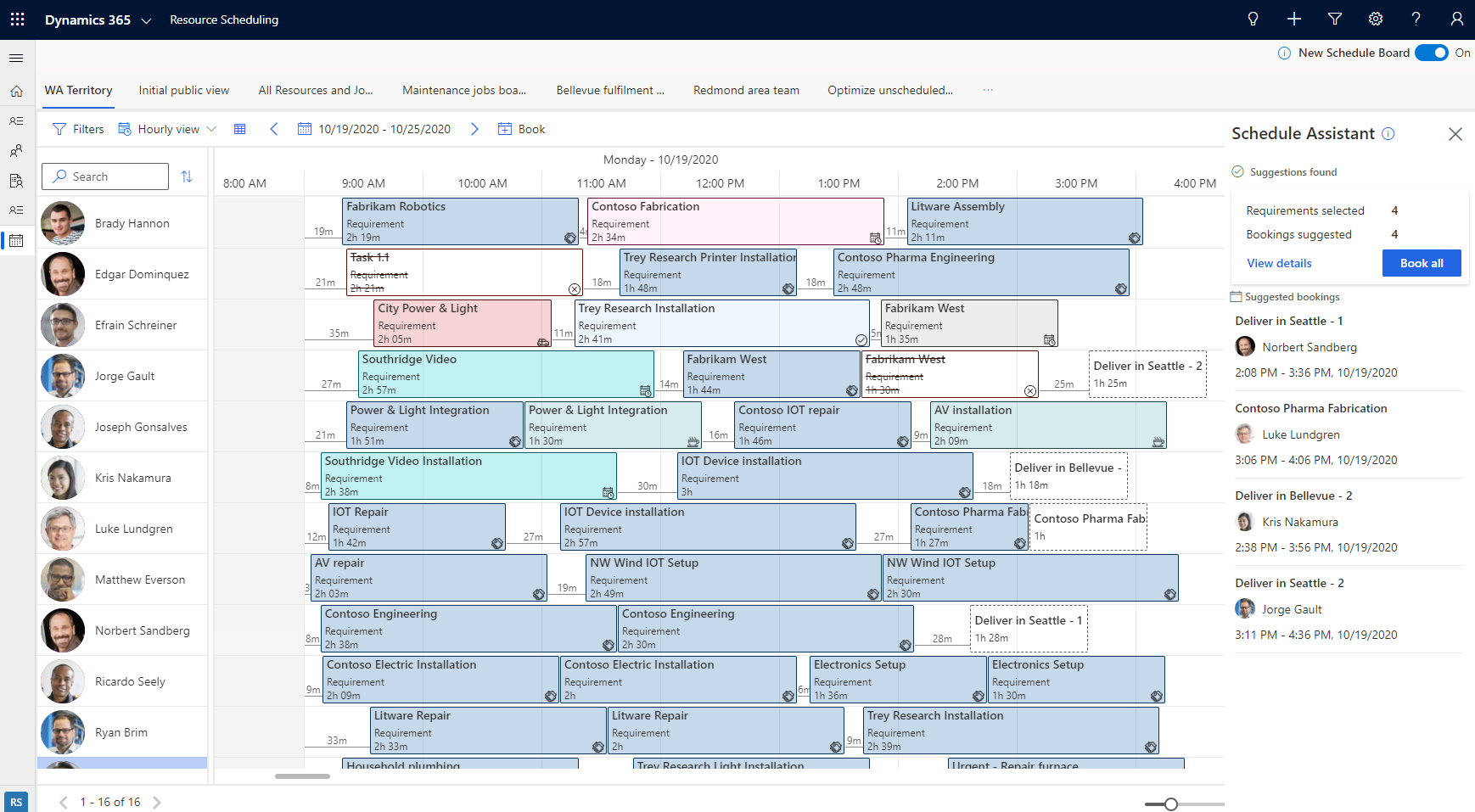
De functies Resources voorstellen en Resources boeken in het nieuwe planbord zijn momenteel alleen beschikbaar voor organisaties die gebruikmaken van Resource Scheduling Optimization.
Soms moet u de planning van slechts één resource optimaliseren in plaats van een set beschikbare resources. Met optimalisatie van één resource kunt u snel de planning en reisroute van een resource opnieuw optimaliseren nadat er gedurende de dag schemawijzigingen zijn opgetreden. Deze functionaliteit is beschikbaar in planbord: klik met de rechtermuisknop op een resource in een willekeurige planbord-weergave en selecteer vervolgens Schema optimaliseren.
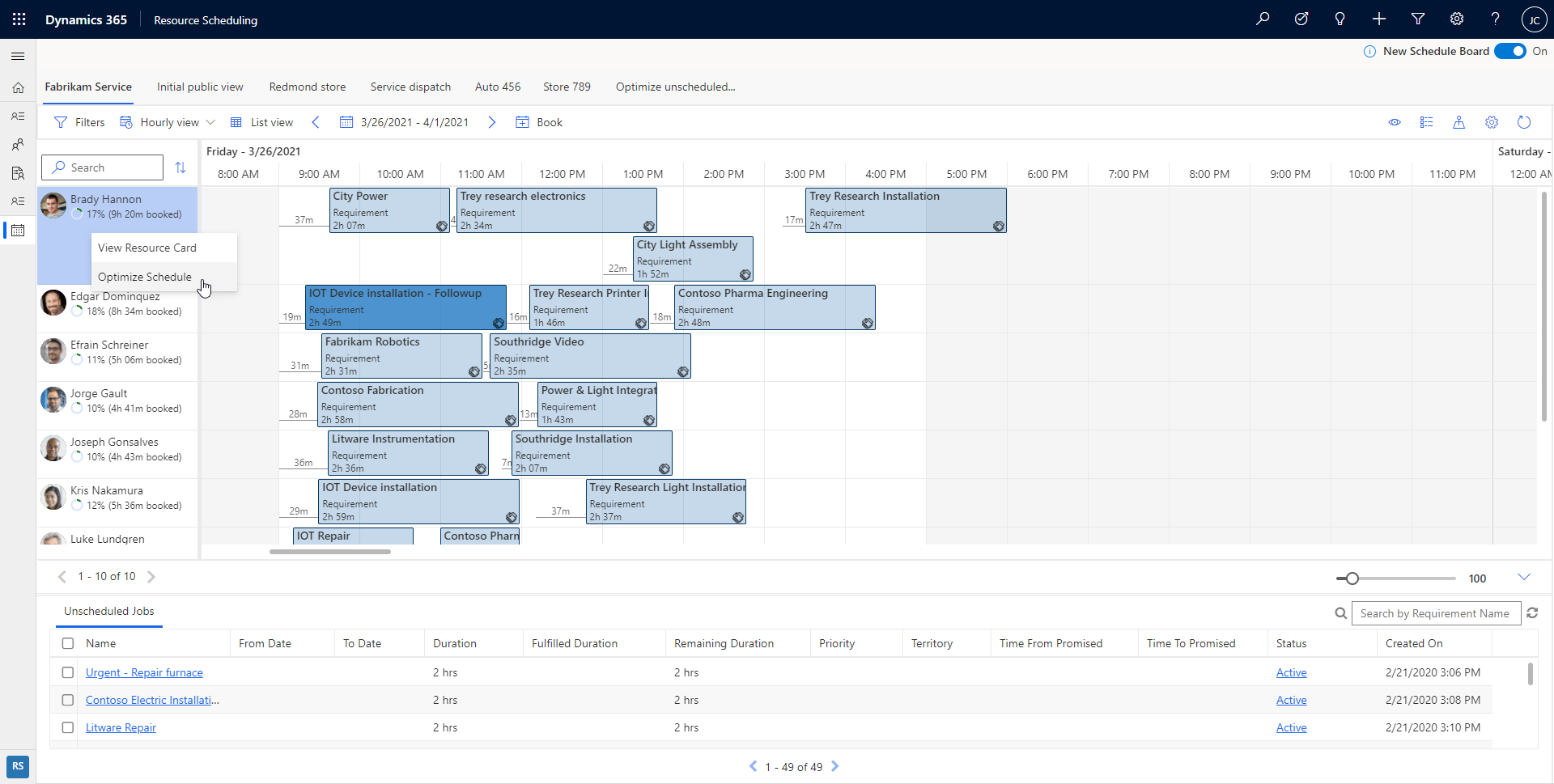
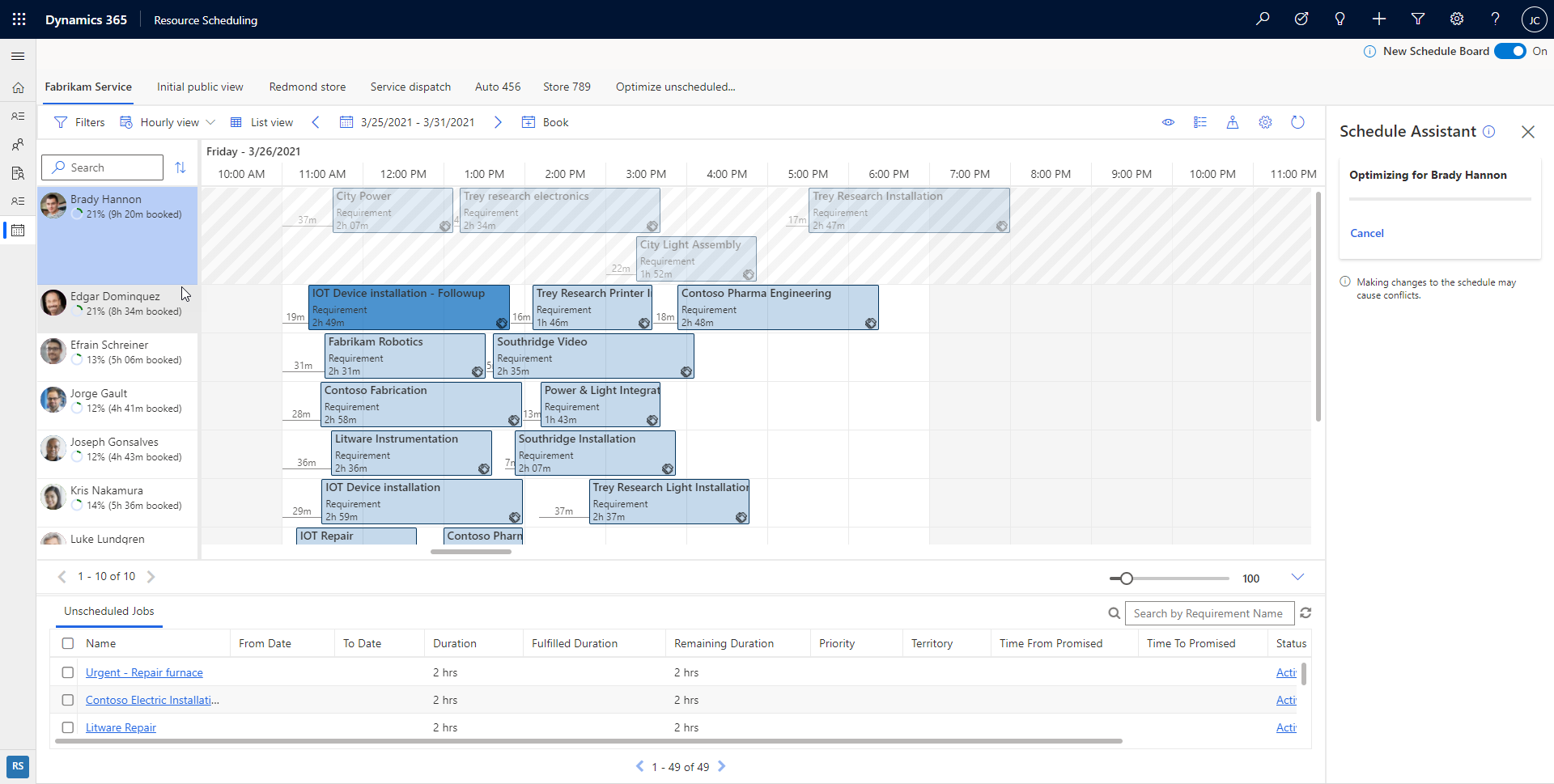
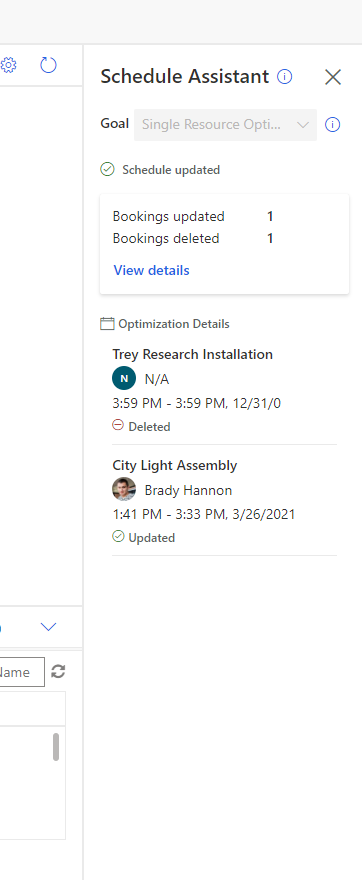
Boekingen verplaatsen naar een nieuwe resource, een nieuwe begindatum en -tijd of beide
In klantenservice biedt de nieuwe planbord een eenvoudige manier om boekingen opnieuw toe te wijzen en te plannen in dezelfde actie. U kunt boekingen verplaatsen naar bronnen op het huidige tabblad planbord of naar bronnen op andere tabbladen met planbord.
Een boeking verplaatsen naar een resource op het huidige planbordtabblad, de begindatum/-tijd wijzigen of beide
- Klik met de rechtermuisknop op een boeking en selecteer Verplaatsen naar.
- Wijs de boeking opnieuw toe aan een resource op het huidige planbordtabblad of wijzig de startdatum en -tijd van de boeking.
- Selecteer Bijwerken om de wijzigingen toe te passen.
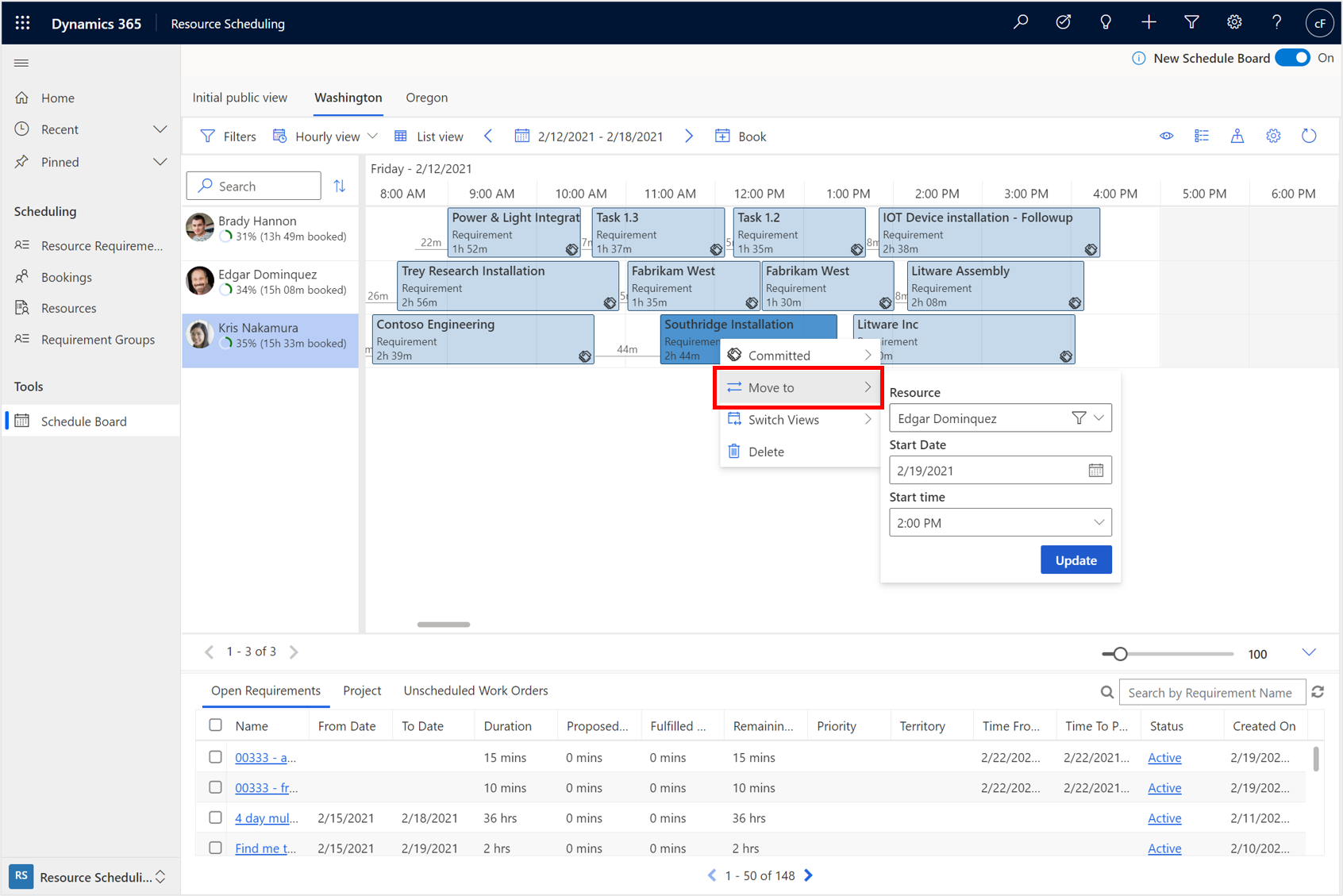
Een boeking verplaatsen naar een resource op een ander planbordtabblad, de begindatum of -tijd wijzigen of beide
- Klik met de rechtermuisknop op de boeking en selecteer Verplaatsen naar.
- Selecteer het filterpictogram in het resourceveld en wijzig vervolgens het filter van Resources op dit tabblad in Alle resources. Nu kunt u deze boeking opnieuw toewijzen aan een resource op een willekeurig tabblad en de begindatum en -tijd van de boeking wijzigen.
- Selecteer Bijwerken om de wijzigingen toe te passen.
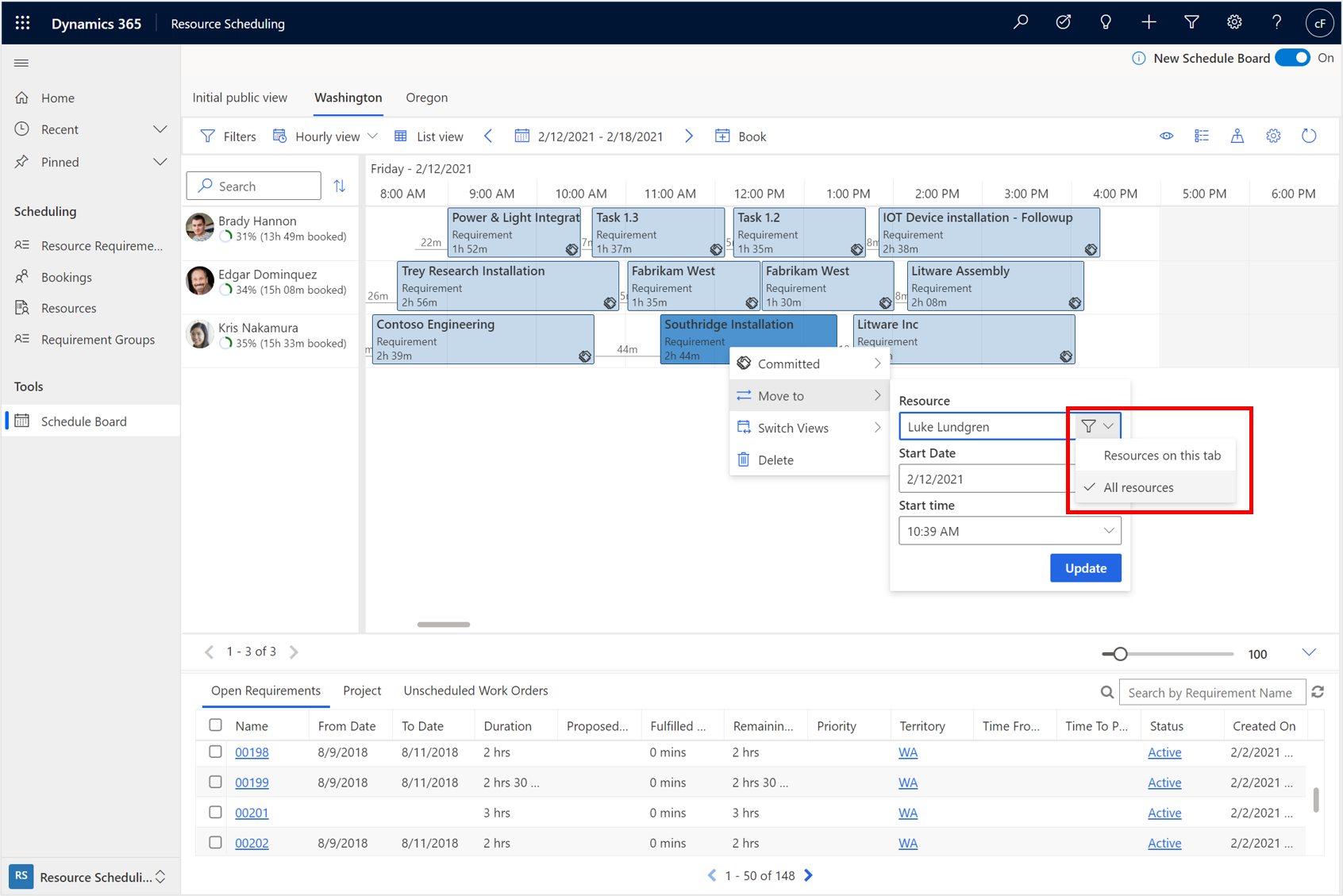
Automatisch plannen met optimaliseringsdoelen
Het planbord ondersteunt optimalisatiedoelen. Nadat planners voorgestelde resources hebben geselecteerd, kunnen ze het optimalisatiedoel bewerken. Dit doel bepaalt hoe resources worden aanbevolen.
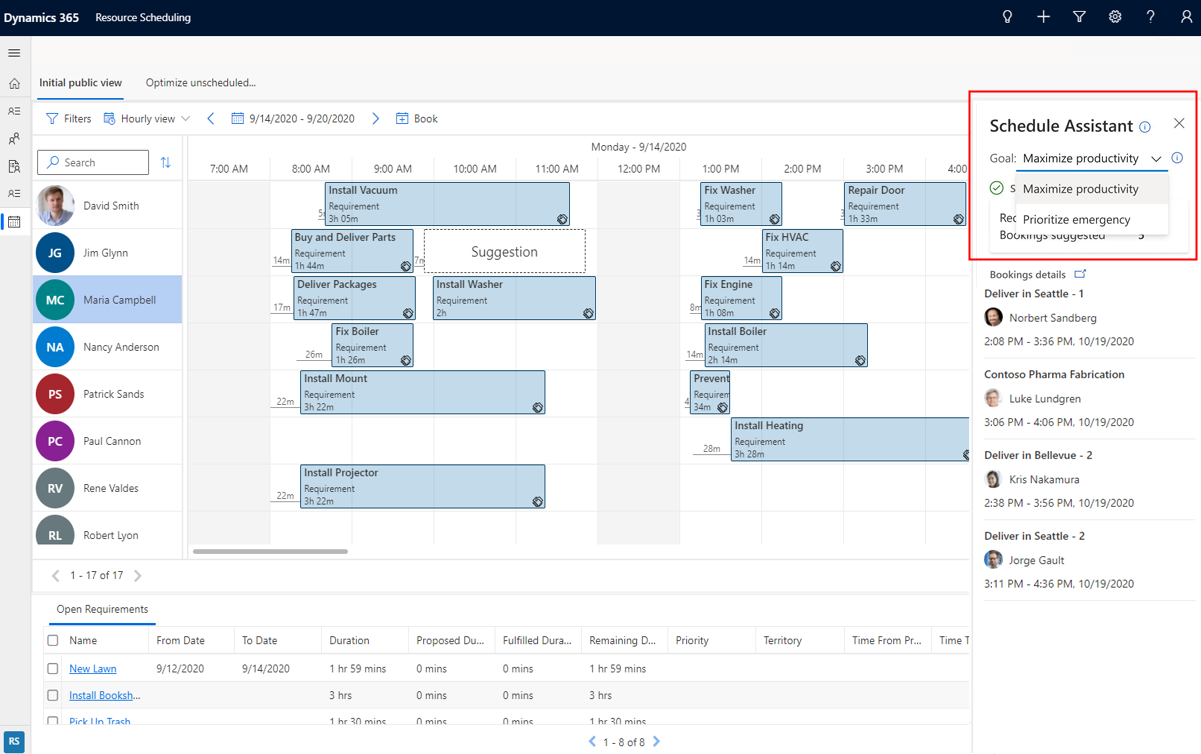
Er is een standaardoptimalisatiedoel dat van toepassing is op het hele systeem en dat als standaard dient voor optimalisatieverzoeken. Planners kunnen ook het standaard optimalisatiedoel voor elk planbord bewerken. Ten slotte kunnen planners het optimalisatiedoel voor een enkel optimalisatieverzoek bewerken door Resources voorstellen te selecteren.
Meerdaagse boekingen bewerken
Nadat u een boeking voor meerdere dagen, weken of maanden hebt gemaakt, kunt u met de rechtermuisknop op de boeking klikken, Bewerken selecteren en vervolgens via het boekingspaneel aan de rechterkant wijzigen hoeveel uren er aan elke dag, week of maand worden toegewezen.
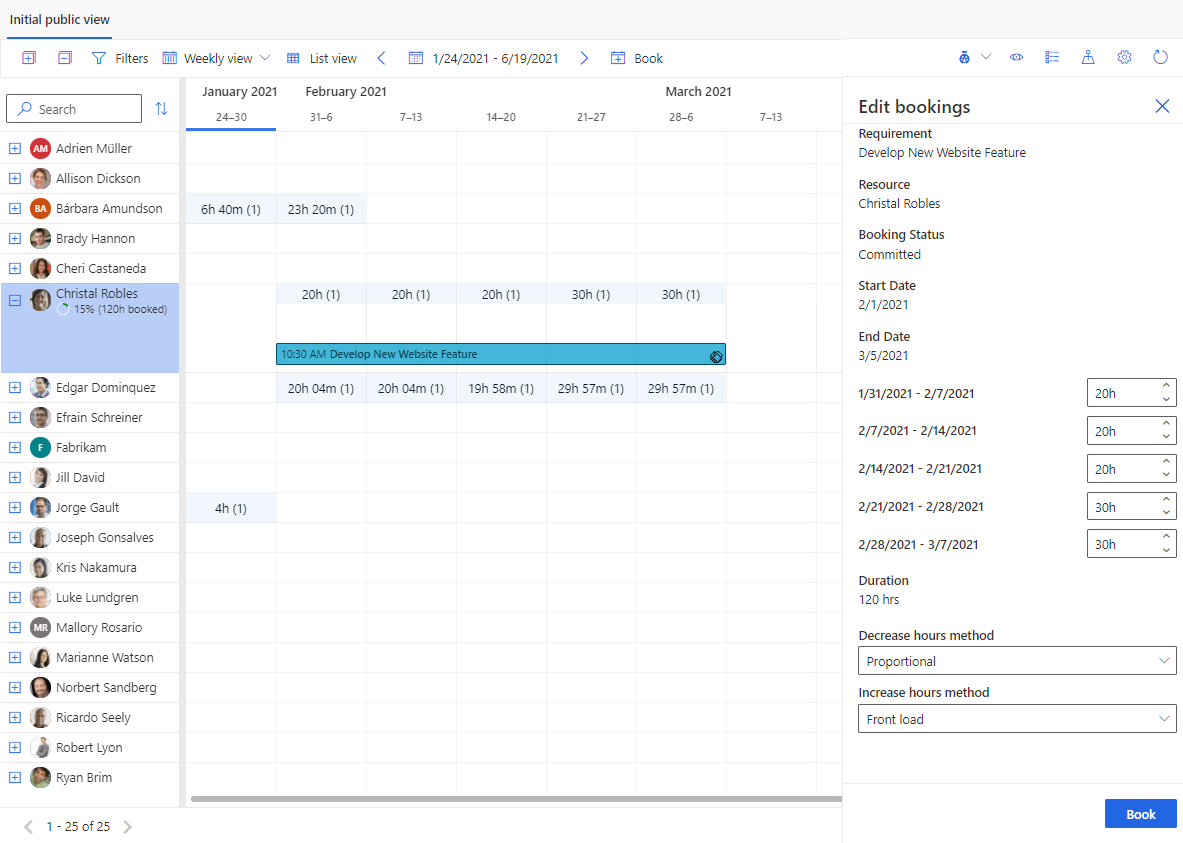
De functie Afspraken in resourceplanning gebruiken
Organisaties maken vaak gebruik van afspraken in Dynamics 365. Een agent kan bijvoorbeeld een serviceafspraak maken om een klant met een probleem te helpen. Andere voorbeelden zijn organisaties die afspraken maken via integraties met andere systemen.
U kunt Dynamics 365-afspraken (Microsoft Dataverse afspraken) weergeven in de klantenservice planbord naast boekingen en configureren dat ze tijdens het plannen in overweging worden genomen, zodat u beter kunt zien of een agent of boekbare resource beschikbaar is.
Zie voor informatie over het configureren en gebruiken van afsprakenplanning Afspraken opnemen in planning.
Aandachtspunten voor configuratie
- Het nieuwe planbord wordt momenteel ondersteund in de browsers Microsoft Edge, Chrome en Firefox.
Wanneer moet u het nieuwe versus het huidige planbord gebruiken?
Planbord wordt aanbevolen voor handmatige planningscenario's en voor organisaties die aan de slag willen met een planningsoplossing voor planners. Planbord is ontworpen en gebouwd om verbeterde prestaties en bruikbaarheid te leveren. Organisaties die gebruikmaken van optimalisatie van resourceplanning, moeten overwegen om planbord te gebruiken, omdat de optimalisatiemogelijkheden voor resourceplanning hierin zijn opgenomen.
De op de markt verkrijgbare oplossing planbord wordt aanbevolen voor complexe planningscenario's, zoals ondersteunde planning, planning met meerdere resources, het gebruik van vereistegroepen, enzovoort.
Gebruik de volgende functievergelijkingstabel om te zien welke versie van het planbord geschikt is voor uw bedrijf.
| Functie | Categorie | Nieuw planbord | Oud planbord | DETAILS |
|---|---|---|---|---|
| Handmatige planning | Planner | Ja | Ja | De planner kan handmatig een resource selecteren en een boeking maken voor een niet-geplande vereiste met interacties zoals het slepen en neerzetten van de vereisten, het selecteren van een open tijdslot en het gebruik van het boekingsvenster. |
| Ondersteunde planning | Planner | Wave 2 van release voor 2021 | Ja | De planner kan een niet-geplande vereiste selecteren in het vereistevenster en Beschikbaarheid zoeken selecteren, waardoor de weergave van de planningshulp wordt geopend en de beschikbare tijdvakken voor de beschikbare bronnen worden weergegeven. De planner kan een tijdslot kiezen en een boeking maken. |
| Geautomatiseerde planning | Planner | Voor bestaande klanten van Resource Scheduling Optimization is een openbare preview beschikbaar. | Geen | De standaardmogelijkheden van de functionaliteit voor optimalisering voor resourceplanning worden beschikbaar gemaakt in het planbord, waardoor planners planningen kunnen beheren vanuit het oogpunt van een vereiste of resources, waarbij de bedrijfsdoelen van de organisatie automatisch worden toegepast door de optimalisering. |
| Reistijd automatisch bijwerken | Planner | Ja | Ja | Wanneer een boeking handmatig wordt gepland of opnieuw wordt gepland via slepen en neerzetten, wordt de reistijd vanaf de vorige locatie van de resource automatisch berekend en weergegeven vóór de boeking. |
| Weergavemodi: per uur, per dag | Planner | Ja | Ja | Toon de resources en hun boekingen in de uur- en dagweergave van het planbord. |
| Weergavemodi: per week, maand | Planner | Ja | Ja | Toon de resources en hun boekingen in de week- en maandweergave van het planbord. |
| Weergavetypen: lijstweergave | Planner | Ja | Ja | Lijstweergave is een eenvoudige weergave, waarin boekingen van resources worden weergegeven als een eenvoudige lijst. Deze lijstweergave biedt een toegankelijke weergave voor de gebruikers om te bladeren en boekingen te maken |
| Weergavetypen: kaartweergave | Planner | Ja | Ja | |
| Weergavetypen: detailweergave | Planner | Wave 2 van release voor 2021 | Ja | De detailweergave is een configureerbare weergave om details van een resource, vereiste of boekingsrecord te tonen en toe te voegen. |
| Planning voor meerdere resources | Planner | Wave 2 van release voor 2021 | Ja | Met vereistegroepen kunt u resourcegroepen definiëren die geschikt zijn voor een taak en vervolgens al deze resources plannen met één zoekactie. Met vereistegroepen kunt u de verschillende typen resources combineren, zoals afzonderlijke veldwerkers, een hele ploeg, apparatuur of faciliteiten, die nodig zijn voor een taak |
| Meerdaagse ondersteunde planning | Planner | Wave 2 van release voor 2021 | Ja | Serviceactiviteiten en planningsvereisten kunnen voor meerdere dagen en weken worden gepland. Een veelvoorkomend voorbeeld is het plannen van een serviceactiviteit van 40 uur in een hele werkweek, waarbij van de buitendienstmedewerker wordt verwacht dat hij elke dag meer gedetailleerd werk op dezelfde locatie uitvoert. |
| Meerdaagse handmatige planning | Planner | Ja | Ja | Serviceactiviteiten en planningsvereisten kunnen voor meerdere dagen en weken worden gepland. Een veelvoorkomend voorbeeld is het plannen van een serviceactiviteit van 40 uur in een hele werkweek, waarbij van de buitendienstmedewerker wordt verwacht dat hij elke dag meer gedetailleerd werk op dezelfde locatie uitvoert. |
| Groepen en ploegen | Planner | Wave 2 van release voor 2021 | Ja | Via het plannen van resourcegroepen kunt u groepen van vergelijkbare resources samenstellen voor het beheren van de capaciteit en om planners de mogelijkheid te bieden op een later tijdstip specifieke resources toe te wijzen. Resourceploegen stellen planners in staat om meerdere resources tegelijk te zoeken en te plannen. Ploegen kunnen bestaan uit een groep werknemers, onderaannemers, apparatuur, faciliteiten of een combinatie daarvan die gedurende een bepaalde periode hetzelfde werk uitvoeren. Ploegen versnellen en vereenvoudigen het planningsproces en stellen teamleden in staat om op consistentere wijze samen te werken. |
| Configuratie | Beheerder | Wave 2 van release voor 2021 | Ja | De beheerder kan nieuwe tabbladen op het planbord maken en wijzigingen op het bord, tabbladinstellingen en plannerinstellingen configureren |
| Uitbreidbaarheid | Beheerder | Wave 2 van release voor 2021 | Ja | De beheerder kan het planbord uitbreiden en uitbreidbaarheid gebruiken voor sommige functies, zoals Aangepaste boekingssjabloon (uren) - HTML Aangepaste boekingswaarschuwingen - HTML Aangepaste sjabloon van resourcecel - HTML Aangepaste filterindeling - Universal FetchXML SB/SA-query voor resources ophalen - Universal FetchXML SB/SA-query voor beperkingen ophalen - Universal FetchXML Ondersteuning voor aangepaste webresource Clientextensies (ondersteuning voor JavaScript, opmaakmodellen en lokalisatiebestanden) Boekingsregels (ondersteuning voor aangepaste bedrijfslogica via JavaScript bij het maken van een boeking) |
Blijf het huidige planbord gebruiken voor algemene functies zoals:
- Het maken en verwijderen van tabbladen op planborden.
- Instellingen voor planbordtabbladen.
- Planbordconfiguraties zoals het aantal dagen in een weergave of het toepassen van filtergebieden.
Nieuw planbord toevoegen aan een aangepast gebied voor siteoverzicht
Wanneer u een aangepaste sitemap of een app-module gebruikt, moet u de sitemap bijwerken om de nieuwe planbord preview. te gebruiken
De volgende fragment laat zien hoe het er vroeger uitzag:
<SubArea Id="msdyn_ScheduleBoardSubArea" ResourceId="SitemapDesigner.NewSubArea" VectorIcon="$webresource:msdyn_/Icons/SVG/Calendar.svg" Url="$webresource:msdyn_/fps/ScheduleBoard/ScheduleBoard.html" Client="All,Outlook,OutlookLaptopClient,OutlookWorkstationClient,Web" AvailableOffline="true" PassParams="false" Sku="All,OnPremise,Live,SPLA">
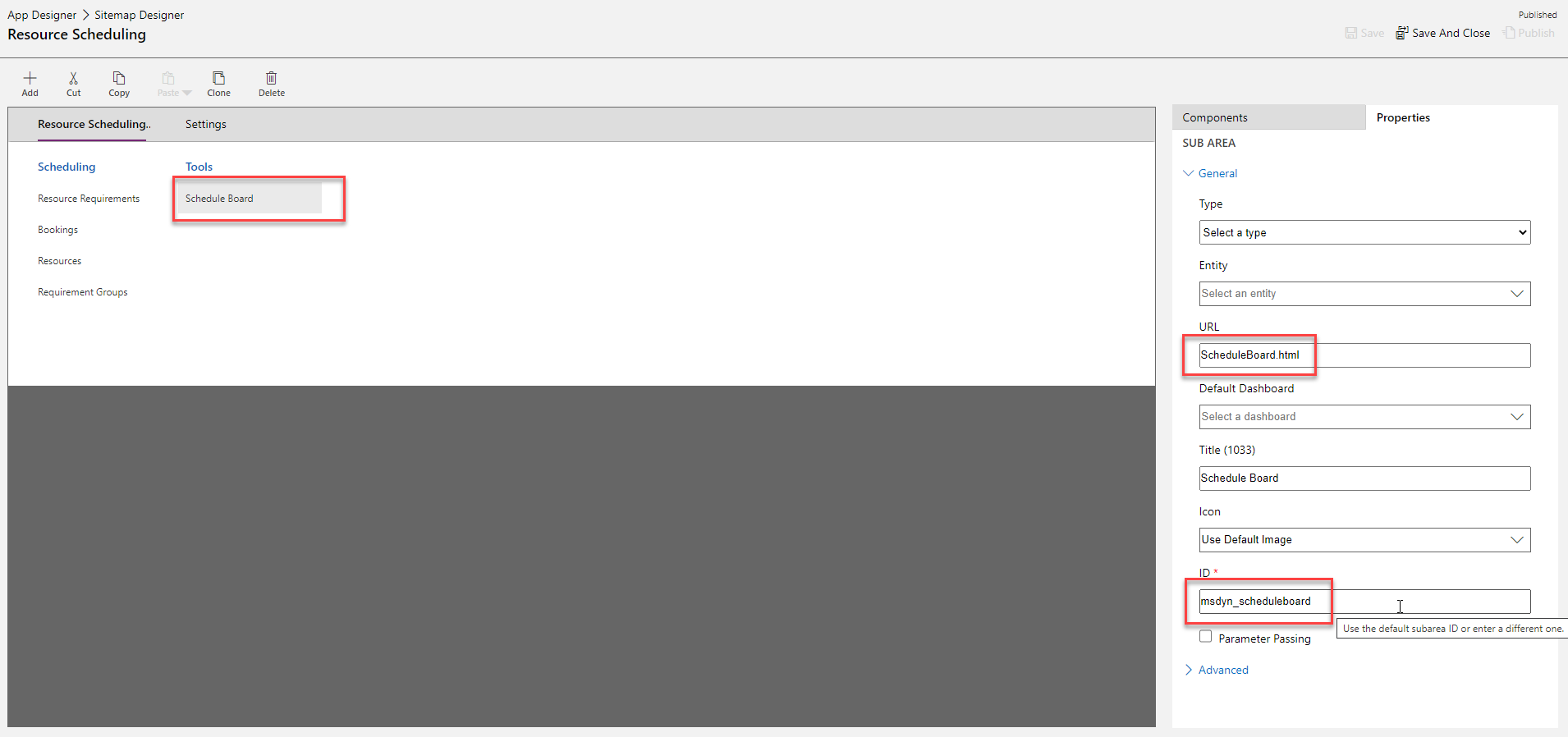
Het volgende fragment is hoe het erna uitziet:
<SubArea Id="msdyn_ScheduleBoardSubArea" ResourceId="SitemapDesigner.NewSubArea" VectorIcon="$webresource:msdyn_/Icons/SVG/Calendar.svg" Url="/main.aspx?pagetype=entitylist&etn=msdyn_scheduleboardsetting" Client="All,Outlook,OutlookLaptopClient,OutlookWorkstationClient,Web" AvailableOffline="true" PassParams="false" Sku="All,OnPremise,Live,SPLA">
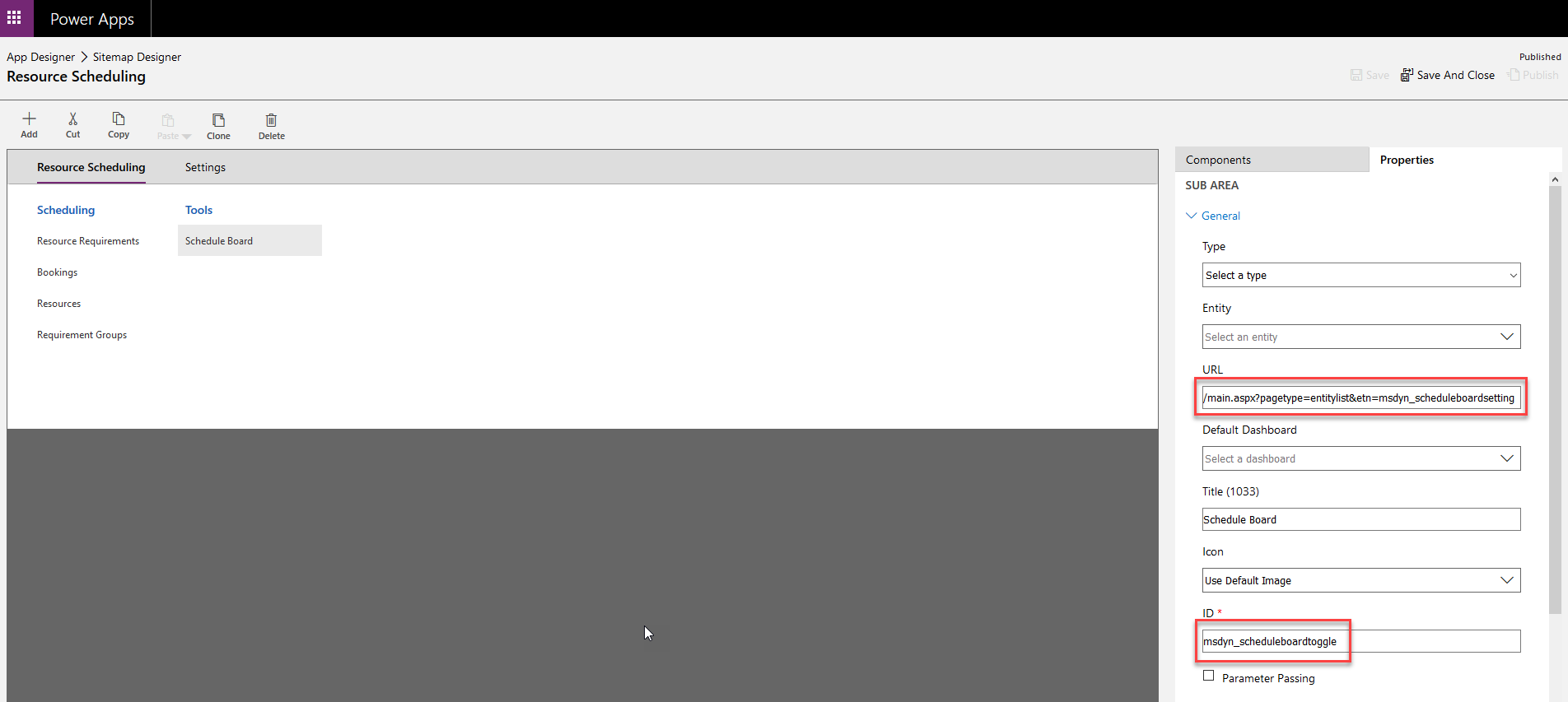
URL:
/main.aspx?pagetype=entitylist&etn=msdyn_scheduleboardsetting
Id:
msdyn_scheduleboardtoggle
Andere opmerkingen
- Het planbord wordt alleen ondersteund in Unified Interface, niet op tablets of telefoons.
- De kleuren van de boekingsstatus die op het planbord verschijnen, hebben een lagere dekking dan de gedefinieerde statuskleuren voor de boeking. Dit gedrag is vergelijkbaar met dat van de Outlook-agenda. Wanneer een boeking wordt geselecteerd op planbord, wordt de boekingskleur weergegeven met normale dekking.
Het planbord verwijderen
Voer de volgende stappen uit om de oplossing planbord ("Resource Scheduling Controls") te verwijderen.
- Ga naar het formulier voor aanpassing van de entiteit Planbordinstellingen.
- Verwijder het nieuwe previewbesturingselement van het planbord uit het raster.
- Sla de wijzigingen op en publiceer deze.
- Ga naar de app voor resourceplanning, maak het cachegeheugen van de browser leeg en laad het planbord opnieuw. De oude planbord laadt zonder de schakelaar in de rechterbovenhoek van het scherm.
- Nadat de oplossing is verwijderd, is de nieuwe planbord niet beschikbaar voor omgeving totdat u uw klantenservice-app hebt bijgewerkt naar de nieuwste beschikbare versie.